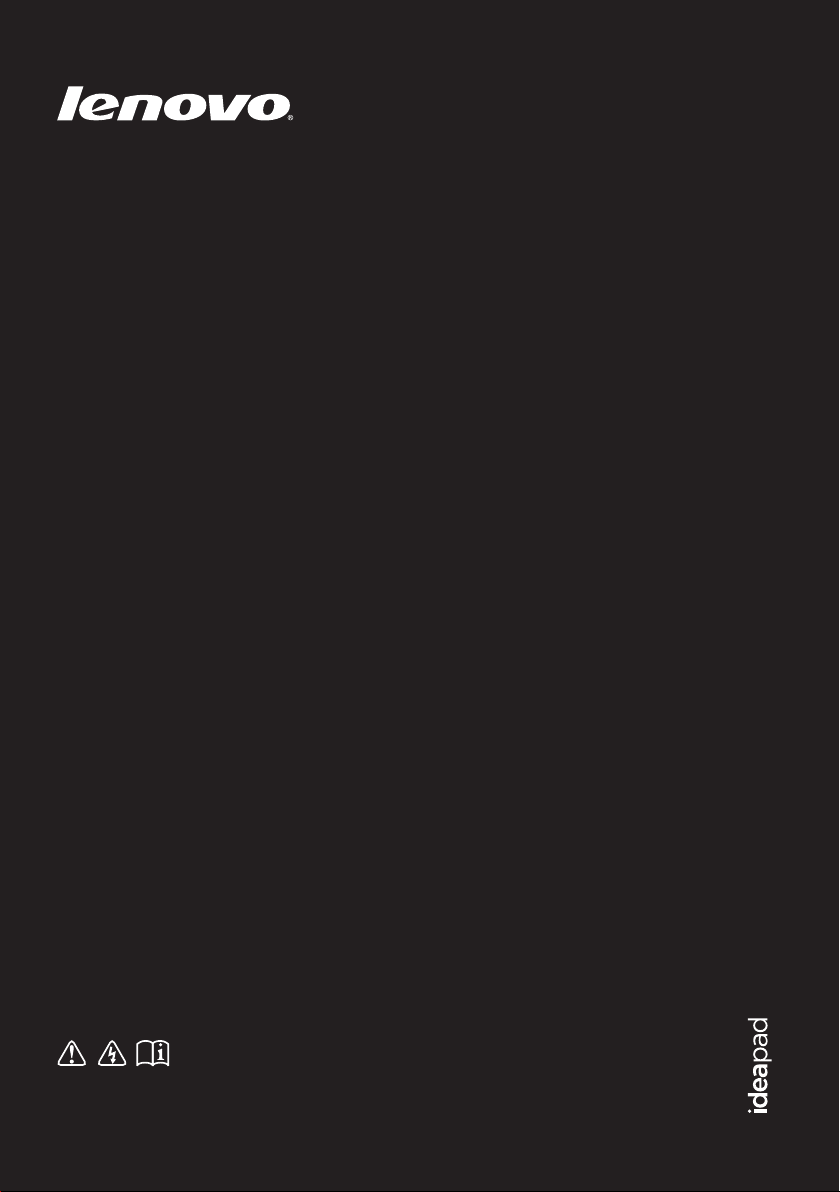
IdeaPad
Y470/ Y570
Brugervejledning V2.0
Læs sikkerhedsoplysningerne og de vigtige tip i
vejledningerne, før computeren tages i brug.
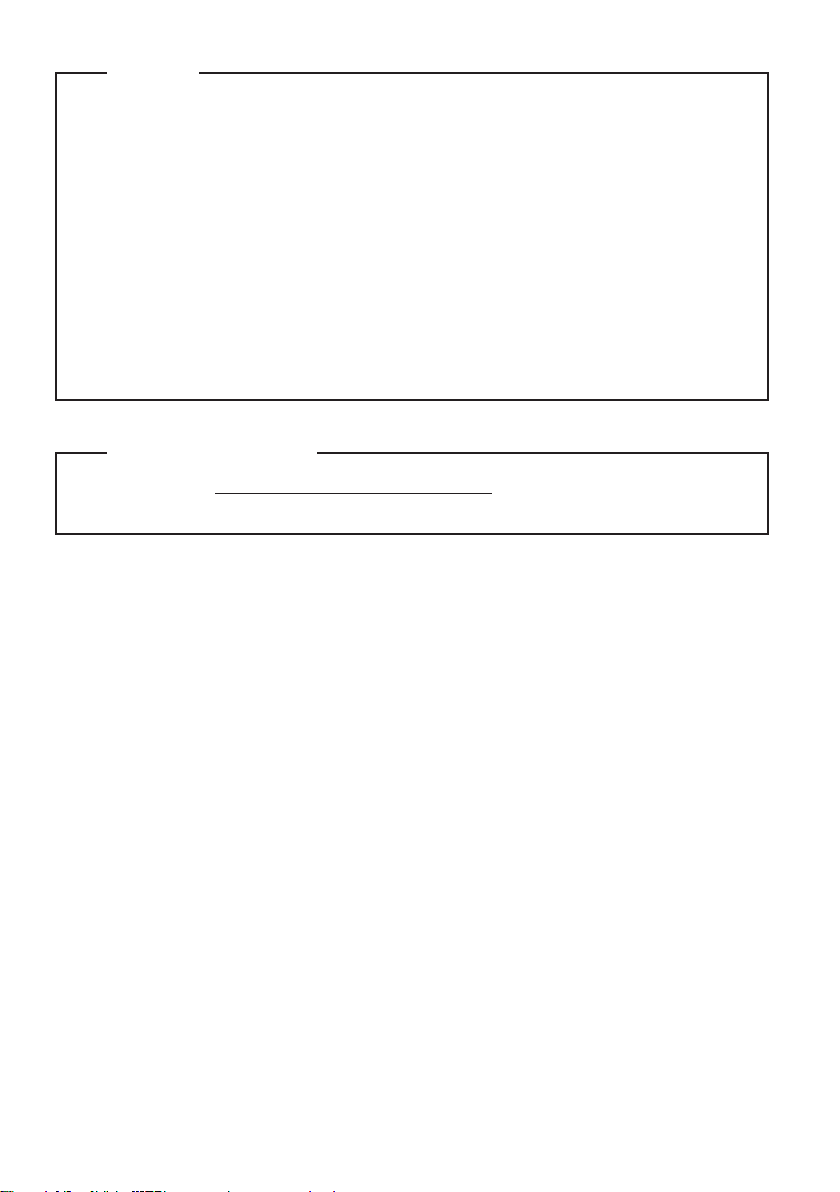
Bemærk
Før du bruger produktet, skal du første læse Lenovos Vejledning om sikkerhed og generelle
•
oplysninger.
Nogle anvisninger i denne guide kan gå ud fra, at du bruger Windows® 7. Hvis du
•
bruger et andet Windows-operativsystem, kan nogle funktioner afvige lidt. Hvis du
bruger andre operativsystemer, gælder nogle funktioner muligvis ikke for dig.
Funktionerne, som beskrives i denne guide, er almindelige ved de fleste modeller. Nogle
•
funktioner er muligvis ikke tilgængelige på din computer og/eller din computer kan
have funktioner, som ikke beskrives i denne brugervejledning.
Tegningerne i denne vejledning er for Lenovo IdeaPad Y570, medmindre andet er
•
angivet.
Tegningerne i denne vejledning kan variere fra det faktiske produkt. Se det aktuelle
•
produkt.
Lovpligtige oplysninger
Gå til adressen http://consumersupport.lenovo.com/, og klik på User guides and
•
manuals for at læse oplysningerne.
Første udgave (November 2011)
© Copyright Lenovo 2011.
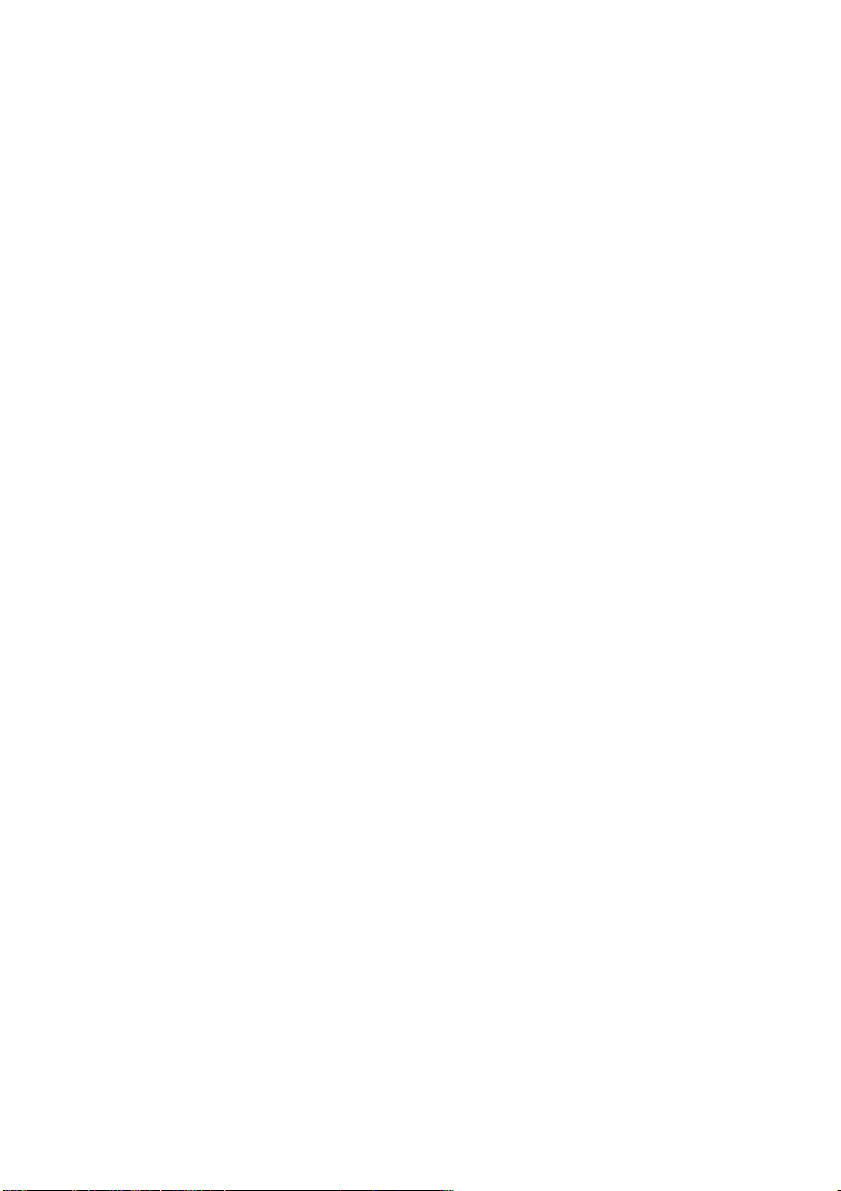
Indholdsfortegnelse
Kapitel 1. Grundlæggende betjening af
computeren...................................................1
Set ovenfra......................................................1
Set fra venstre ................................................4
Set fra højre .................................................... 6
Set forfra .........................................................7
Set nedefra...................................................... 8
Kapitel 2. Grundlæggende
oplysninger .................................................10
Første gang enheden tages i brug .............10
Brug af netadapter og batteri.....................12
Brug af pegefeltet ........................................ 13
Brug af tastaturet......................................... 14
Brug af eksterne enheder ........................... 17
Specialknapper ............................................ 20
Indikatorer for systemstatus...................... 23
Beskyttelse af computeren .........................25
Aktivering af NVIDIA
(kun bestemte modeller) ............................ 26
Brug af NVIDIA
(kun bestemte modeller) ............................ 27
®
AMD
Muxless ATI-teknologi til skift
®
Optimus™
®
3D Vision™-teknologien
mellem grafikprocessorer (PowerXpress)
(kun bestemte modeller) ............................ 28
Omskiftelig grafik i to tilstande
(kun bestemte modeller) ............................ 29
Kapitel 3. Tilslut til internettet .................. 30
Ethernet-tilslutning..................................... 30
Trådløs tilslutning....................................... 31
Kapitel 4. OneKey Rescue-system........... 32
OneKey Rescue-system.............................. 32
Kapitel 5. Fejlfinding ................................. 34
Ofte stillede spørgsmål .............................. 34
Fejlfinding .................................................... 36
Appendiks. CRU-oplysninger................... 40
Udskiftning af batteriet .............................. 40
Udskiftning af harddisken......................... 41
Udskiftning af hukommelse...................... 45
Fjernelse af optisk drev .............................. 48
Varemærker ............................................... 49
i
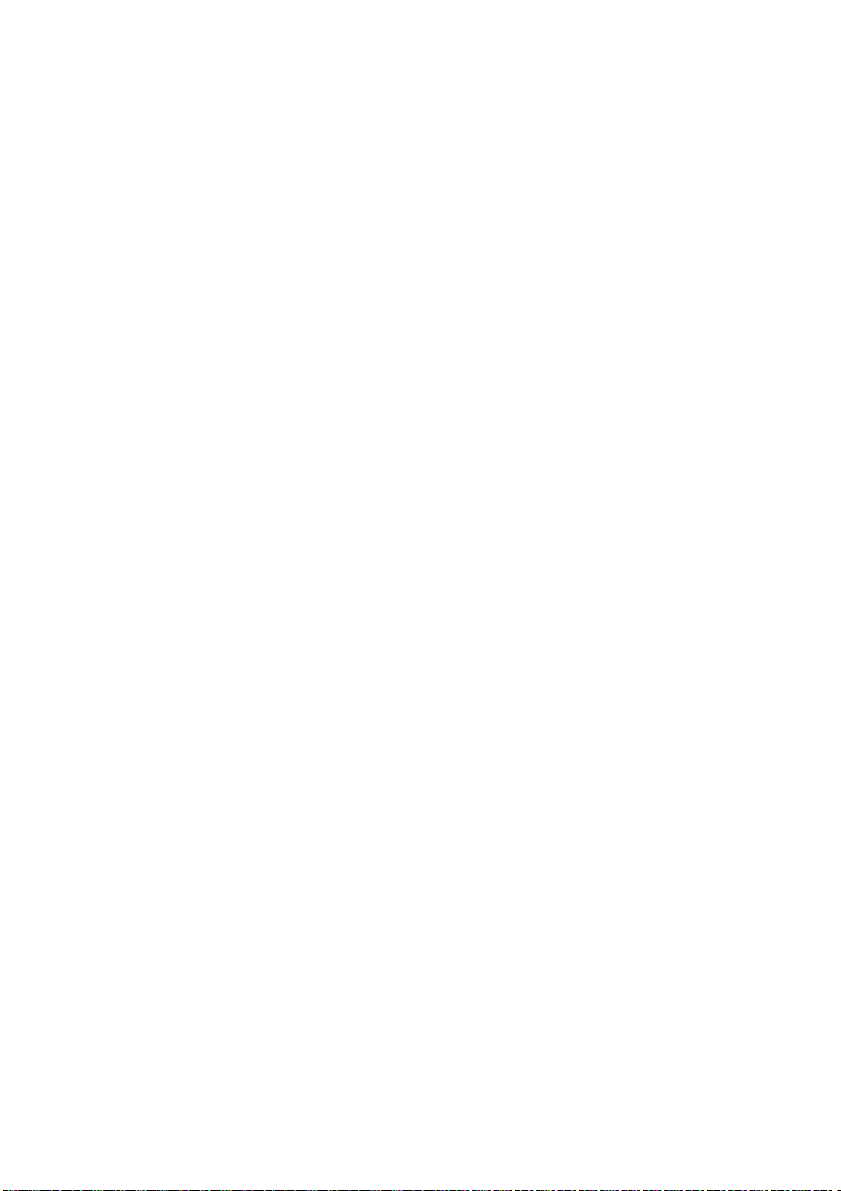

Kapitel 1. Grundlæggende betjening af computeren
Set ovenfra - - - - - - - - - - - - - - - - - - - - - - - - - - - - - - - - - - - - - - - - - - - - - - - - - - - - - - - - - - - - - - - - - - - - - - - - - - - - - - - - - - - - - - - - - - - - - - - - - - - - - - - - - - - - - - - - - - -
Y470
fg h
c
d
e
b
a
ijk
b
l
Bemærk: Tegningerne i denne vejledning kan variere fra det faktiske produkt. Se det aktuelle produkt.
Bemærk:
• Du må IKKE bøje skærmen ud over 130 grader. Når du lukker skærmen, skal du kontrollere, at der
IKKE ligger kuglepenne eller andre genstande mellem skærmen og tastaturet. Dette kan nemlig
beskadige skærmen.
1

Kapitel 1. Grundlæggende betjening af computeren
Y570
fg h
c
d
e
b
a
ijk
b
n
m
Indbygget kamera
a
Indbygget mikrofon
b
Antenner til trådløst
c
modul
Computerskærm
d
JBL-højttalere
e
Afbryder
f
2
l
Brug kameraet til videokommunikation.
Den indbyggede mikrofon (med støjreduktion) kan bruges på
videokonferencer, til tale eller simple lydoptagelser.
De indbyggede antenner sikrer optimal modtagelse af det trådløse signal.
LCD-skærmen gengiver indholdet med utrolig brillans.
Stereohøjttalerne giver en fyldig og effektfuld lyd.
Tryk på denne knap for at tænde computeren.
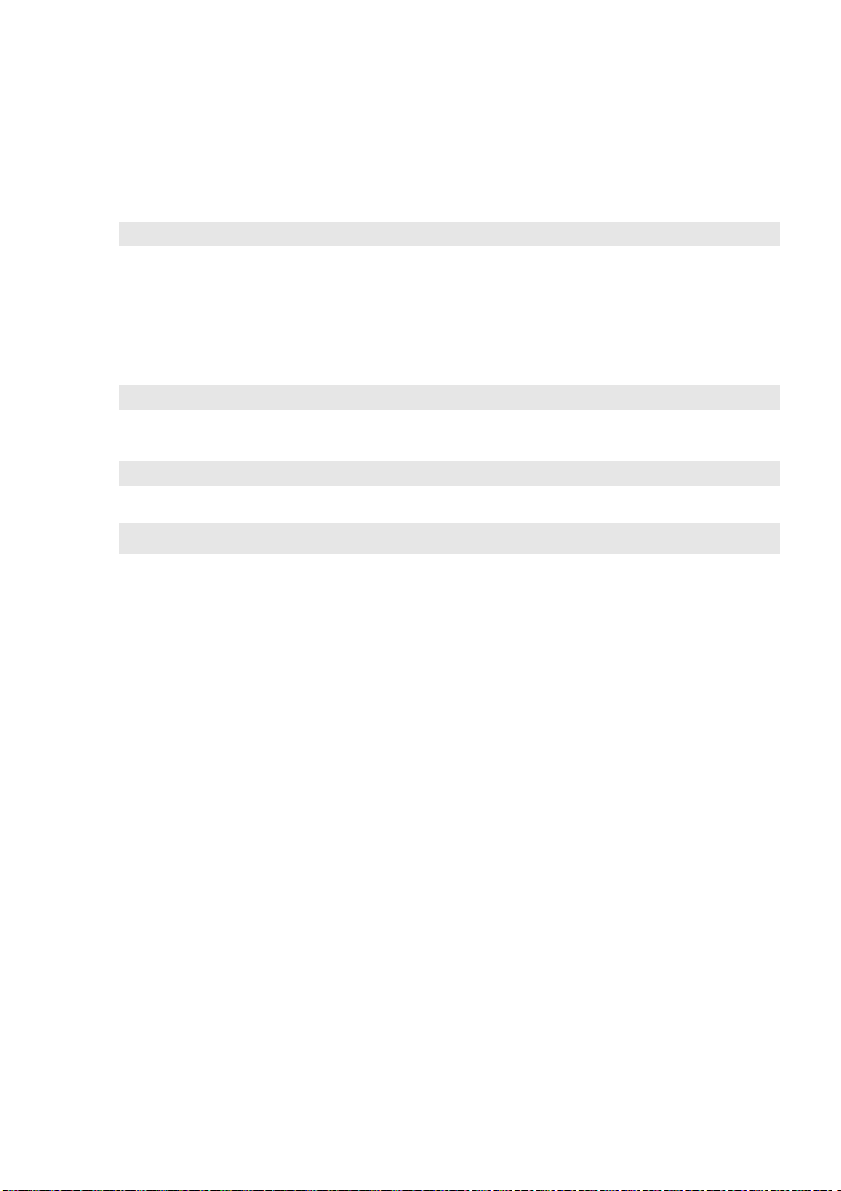
Kapitel 1. Grundlæggende betjening af computeren
Knappen OneKey
g
Rescue-system
Bemærk: Yderligere oplysninger findes i afsnittet "OneKey Rescue-system" på side 32.
Indikatorer for
h
systemstatus
Lydstyrkeknapper
i
Knappen OneKey
j
Tryk på denne knap for at åbne OneKey Rescue-system, når der er slukket
for computeren.
Yderligere oplysninger findes i afsnittet "Indikatorer for systemstatus" på
side 23.
Tryk på disse knapper for at justere lydstyrken.
Tryk på denne knap for at vælge det foretrukne forløb.
Theater
Bemærk: Yderligere oplysninger findes i afsnittet "Knappen OneKey Theater" på side 21.
Knappen Thermal
k
management
Bemærk: Yderligere oplysninger findes i afsnittet "Knappen Thermal management" på side 22.
l
Pegefelt
Bemærk: Yderligere oplysninger findes i afsnittet "Brug af pegefeltet" på side 13.
Numerisk tastatur
m
Tryk på denne knap for at regulere blæserens hastighed. Tryk på denne
knap for at udføre en støvrensning.
Pegefeltet fungerer som en almindelig mus.
Yderligere oplysninger findes i afsnittet "Brug af tastaturet" på side 14.
(Y570)
Indbygget IR-sender
n
(kun bestemte
Yderligere oplysninger findes i afsnittet "Brug af NVIDIA®
3D Vision™-teknologien (kun bestemte modeller)" på side 27.
modeller)
3
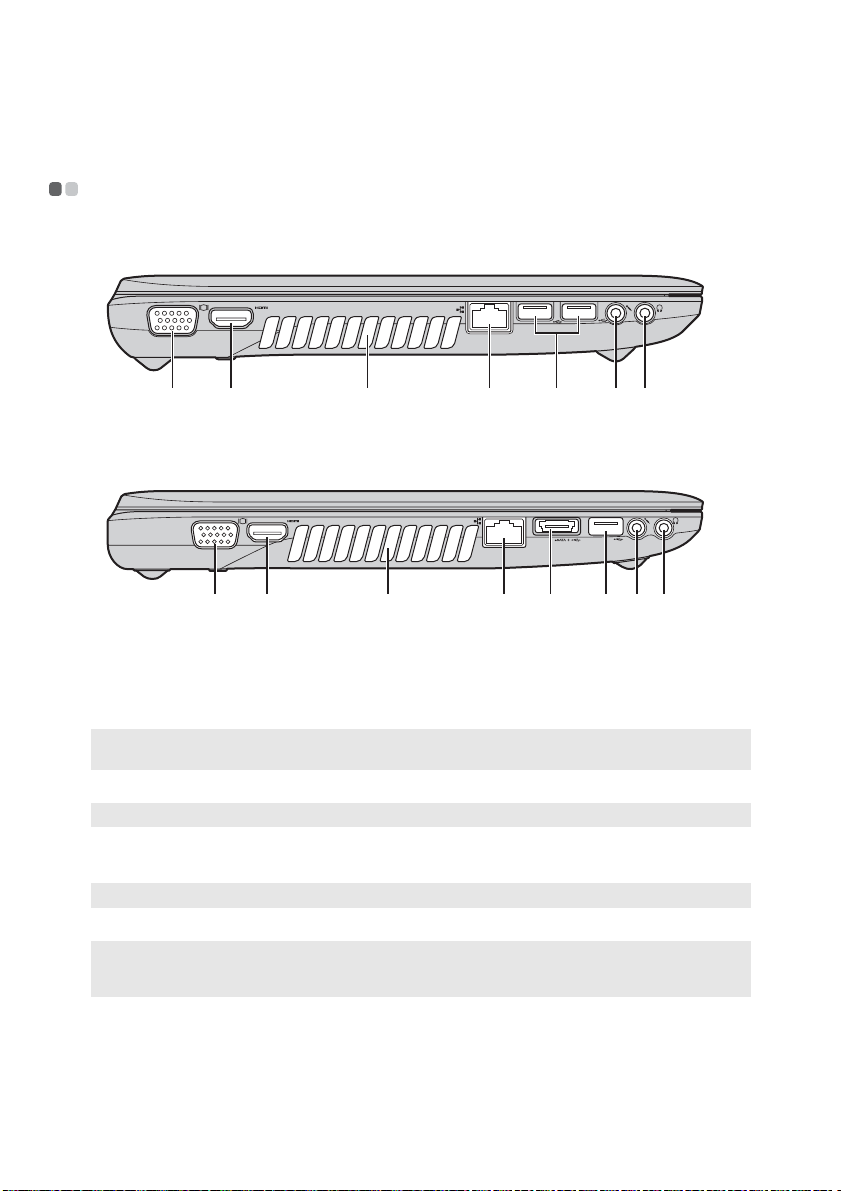
Kapitel 1. Grundlæggende betjening af computeren
Set fra venstre - - - - - - - - - - - - - - - - - - - - - - - - - - - - - - - - - - - - - - - - - - - - - - - - - - - - - - - - - - - - - - - - - - - - - - - - - - - - - - - - - - - - - - - - - - - - - - - - - - - - - - - - - -
Y470
g hdcba
f
Y570
dcba
e
f g h
VGA-po rt
a
HDMI-port
b
Blæserspjæld
c
Bemærk: Sørg for, at ingen af blæserspjældene er blokerede, da der ellers kan opstå overophedning af
RJ-45-port
d
Bemærk: Yderligere oplysninger findes i afsnittet "Ethernet-tilslutning" på side 30.
USB-port eller eSATA/
e
computeren.
Gør det muligt at tilslutte en ekstern skærm.
Gør det muligt at tilslutte enheder med HDMI-indgang, f.eks. et tv eller en
skærm.
Gør det muligt at bortlede varm luft fra enheden.
Denne port gør det muligt at tilslutte computeren til et Ethernet-netværk.
Gør det muligt at tilslutte eSATA- eller USB-enheder.
USB combo-port
Bemærk: Yderligere oplysninger findes i afsnittet "Tilslutning af USB-enheder" på side 18.
USB-port
f
Bemærk:
• Den blå port understøtter USB 3.0.
• Yderligere oplysninger findes i afsnittet "Tilslutning af USB-enheder" på side 18.
Mikrofonstik
g
Gør det muligt at tilslutte USB-enheder.
Gør det muligt at tilslutte eksterne mikrofoner.
4
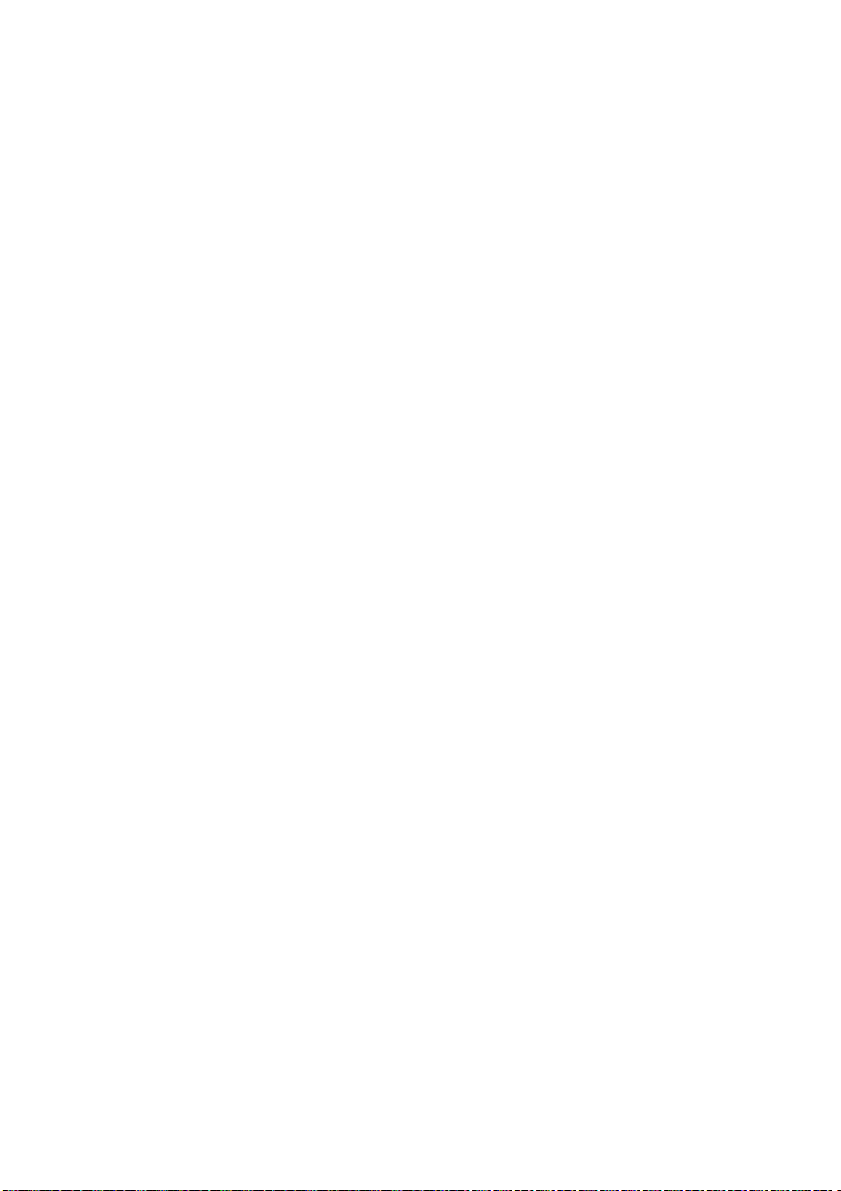
Kapitel 1. Grundlæggende betjening af computeren
Høretelefonstik
h
Gør det muligt at tilslutte eksterne høretelefoner.
Bemærk:
• Længere tids udsættelse for høj musik kan give høreskader.
5

Kapitel 1. Grundlæggende betjening af computeren
d
Set fra højre - - - - - - - - - - - - - - - - - - - - - - - - - - - - - - - - - - - - - - - - - - - - - - - - - - - - - - - - - - - - - - - - - - - - - - - - - - - - - - - - - - - - - - - - - - - - - - - - - - - - - - - - - - - - - - - -
Y470
edca
f
Y570
ecbd
f
USB-port eller eSATA/
a
Gør det muligt at tilslutte eSATA- eller USB-enheder.
USB combo-port
Bemærk: Yderligere oplysninger findes i afsnittet "Tilslutning af USB-enheder" på side 18.
TV-in-stik (kun
b
Tilslut en ekstern tv-antenne her.
bestemte modeller)
Optisk drev
c
USB-port
Bemærk:
• Den blå port understøtter USB 3.0.
• Yderligere oplysninger findes i afsnittet "Tilslutning af USB-enheder" på side 18.
Netadapterstik
e
Bemærk:
Kensington-slot
f
Bemærk: Yderligere oplysninger findes i afsnittet "Montering af sikkerhedslås (medfølger ikke)" på side
Yderligere oplysninger findes i afsnittet "Brug af netadapter og batteri" på side 12.
25.
Gør det muligt at læse/brænde optiske diske.
Gør det muligt at tilslutte USB-enheder.
Gør det muligt at tilslutte en netadapter.
Gør det muligt at montere en sikkerhedslås (medfølger ikke).
6
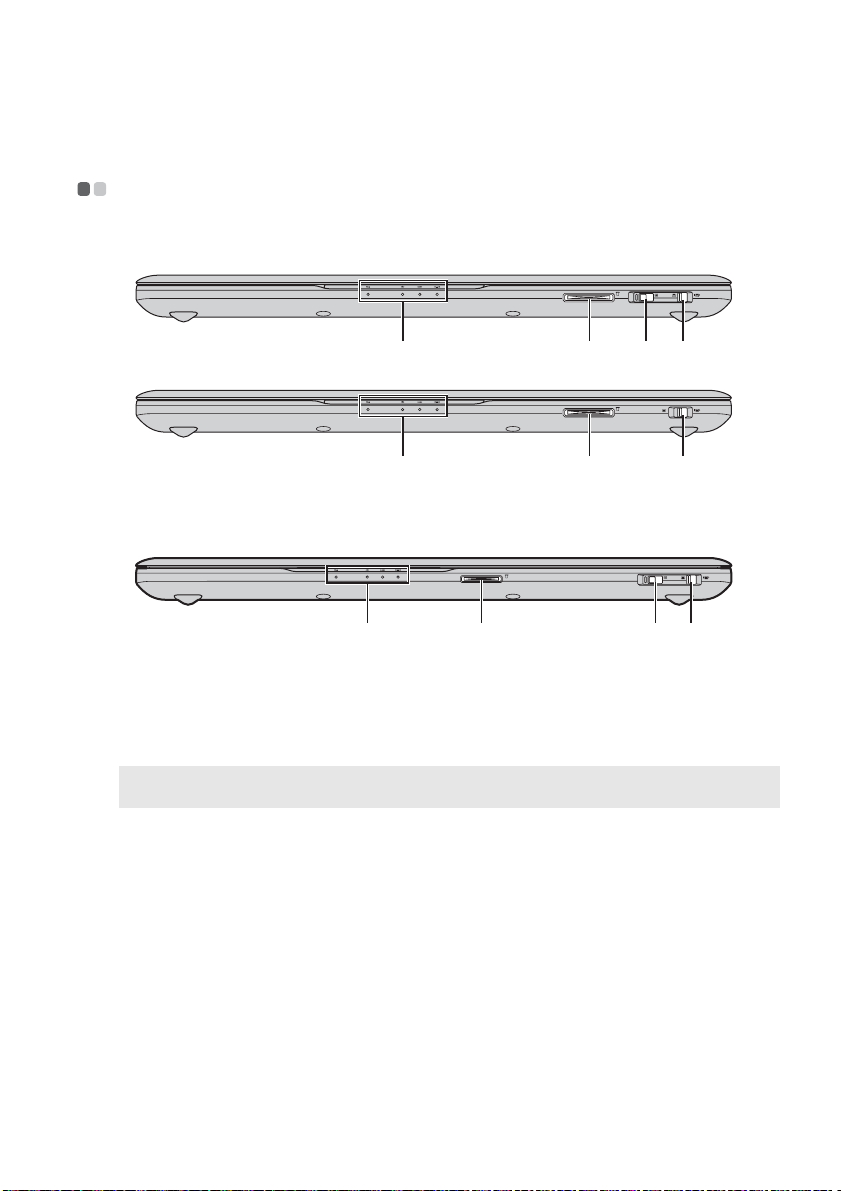
Kapitel 1. Grundlæggende betjening af computeren
c
c
Set forfra - - - - - - - - - - - - - - - - - - - - - - - - - - - - - - - - - - - - - - - - - - - - - - - - - - - - - - - - - - - - - - - - - - - - - - - - - - - - - - - - - - - - - - - - - - - - - - - - - - - - - - - - - - - - - - - - - - - - - - - -
Y470
ba
Y570
Indikatorer for
a
systemstatus
Slot til
b
hukommelseskort
Bemærk: Yderligere oplysninger findes i afsnittet "Brug af hukommelseskort (medfølger ikke)" på side
Knappen GPU
c
(Graphics Processing
Unit) (kun bestemte
modeller)
Knap til indbygget
d
trådløs enhed
17.
Yderligere oplysninger findes i afsnittet "Indikatorer for systemstatus" på
side 23.
Gør det muligt at isætte hukommelseskort (medfølger ikke).
Gør det muligt at aktivere eller deaktivere NVIDIA Optimus ved at
skubbe knappen til side og slippe den.
Brug denne knap til at aktivere/deaktivere den trådløse funktion for alle
trådløse enheder på computeren.
d
dba
dba
7
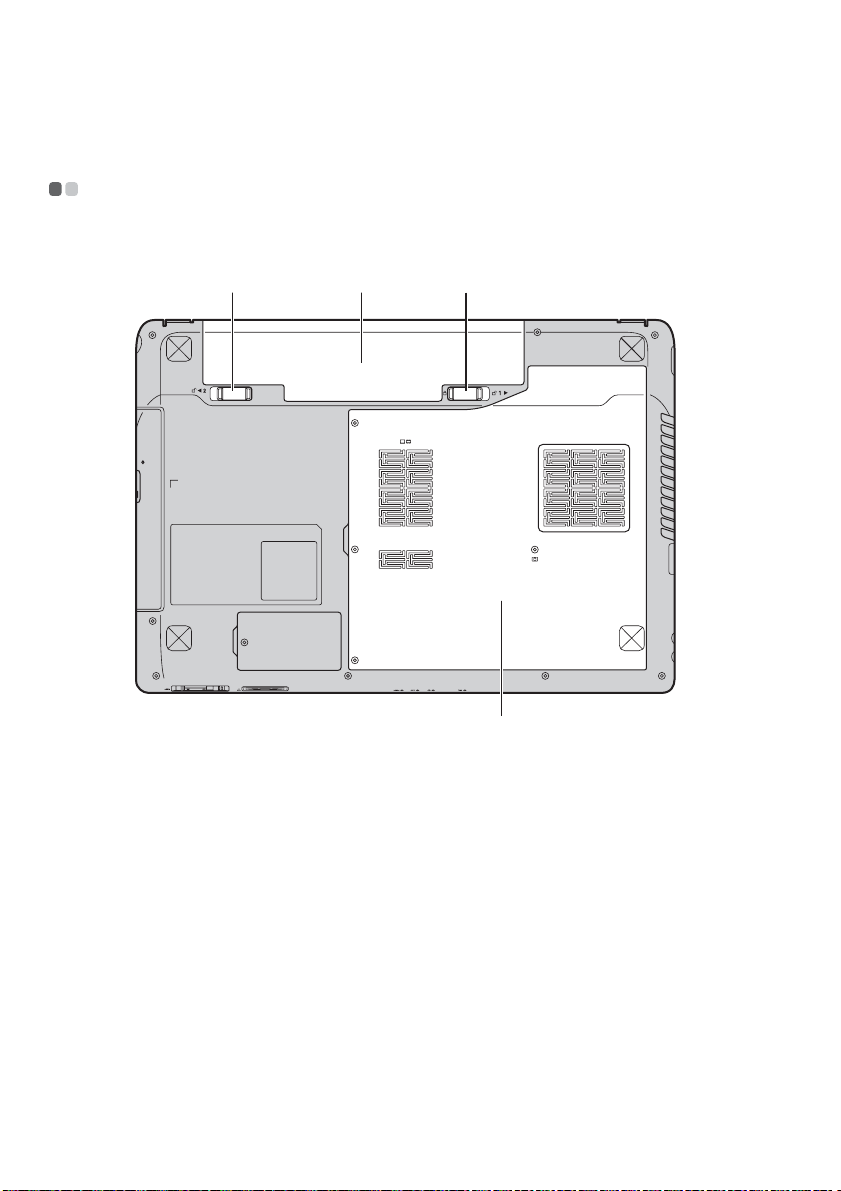
Kapitel 1. Grundlæggende betjening af computeren
Set nedefra - - - - - - - - - - - - - - - - - - - - - - - - - - - - - - - - - - - - - - - - - - - - - - - - - - - - - - - - - - - - - - - - - - - - - - - - - - - - - - - - - - - - - - - - - - - - - - - - - - - - - - - - - - - - - - - - - -
Y470
a b
c
d
8
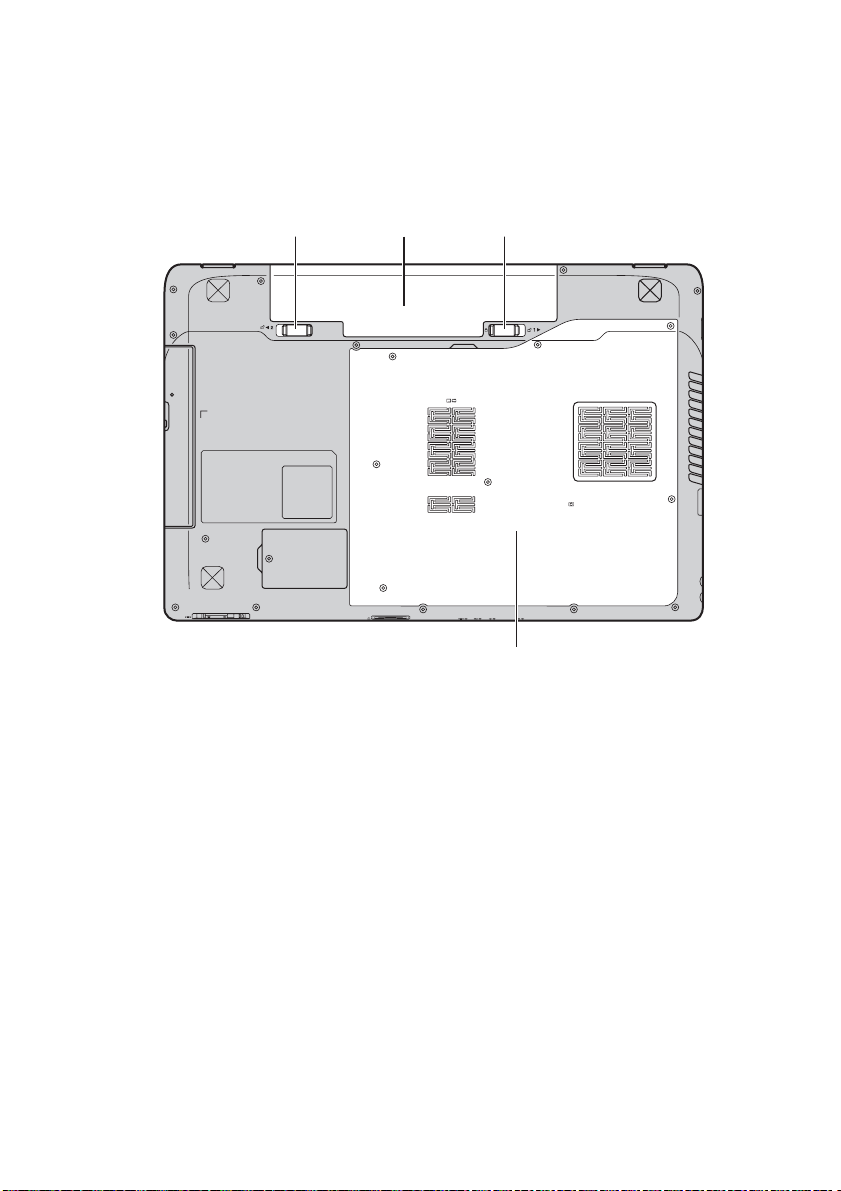
Y570
c
Kapitel 1. Grundlæggende betjening af computeren
Batterilås –
a
fjederbelastet
Batteri
b
Batterilås – manuel
Rum til harddiskdrev
d
(HDD) / hukommelse /
Mini-PCI Express
Card
a b
c
d
Den fjederbelastede batterilås holder batteriet på plads.
Yderligere oplysninger findes i afsnittet "Brug af netadapter og batteri" på
side 12.
Den manuelle batterilås bruges til at holde batteriet på plads.
9
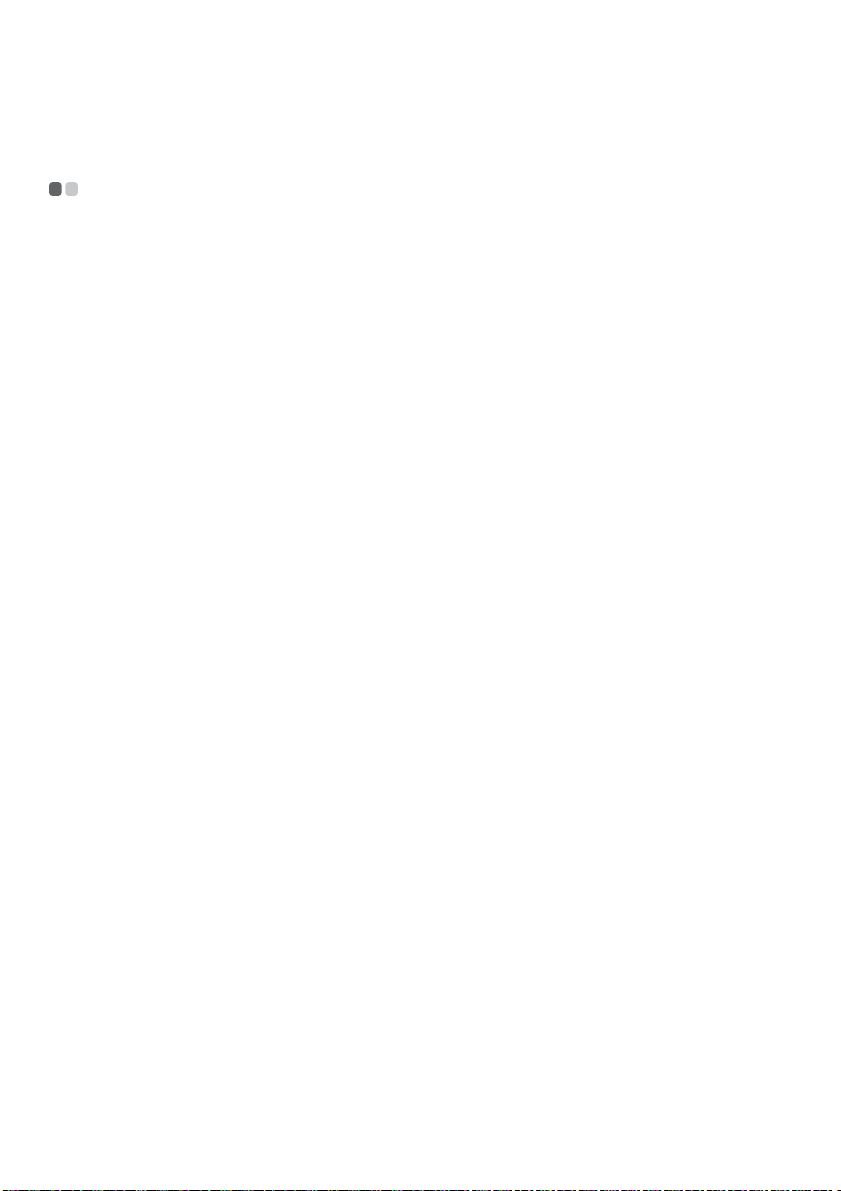
Kapitel 2. Grundlæggende oplysninger
Første gang enheden tages i brug
- - - - - - - - - - - - - - - - - - - - - - - - - - - - - - - - - - - - - - - - - - - - - - - - - - - - - - - - - - - - - - - - - - - - - - -
Læs vejledningerne
Læs de medfølgende vejledninger, før computeren tages i brug.
Tilslut til strøm
Det medfølgende batteri er ikke ladet helt op.
Sæt batteriet i, og slut computeren til en stikkontakt for at lade batteriet op, så du kan bruge
computeren. Batteriet lades automatisk op, når computeren er tilsluttet en stikkontakt.
Isæt batteriet
Yderligere oplysninger om isættelse af batteriet findes på den medfølgende Opsætningsplakat.
Tilslut computeren til en stikkontakt
1
Sæt netledningen i netadapteren.
2
Slut netadapteren ordentligt til computerens netadapterstik.
3
Sæt netledningen i en stikkontakt.
Tænd computeren
Tryk på afbryderen for at tænde computeren.
Konfigurer operativsystemet
Operativsystemet skal muligvis konfigureres, første gang det bruges. Konfigureringen kan
omfatte følgende:
• Accept af slutbrugerlicensaftalen.
• Konfigurering af internetforbindelse.
• Registrering af operativsystemet.
• Oprettelse af en brugerkonto.
10
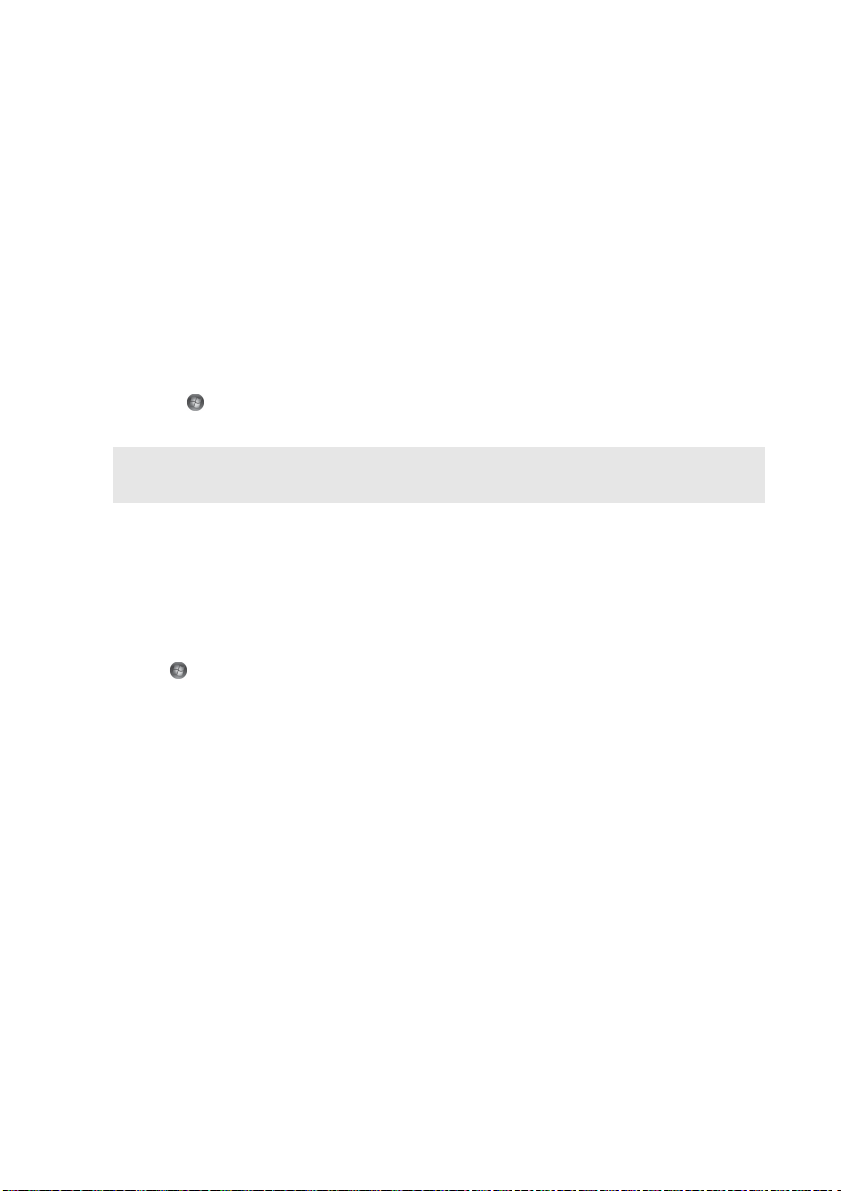
Kapitel 2. Grundlæggende oplysninger
Sådan sættes computeren i slumretilstand, og sådan lukkes den ned
Når du er færdig med at bruge computeren, kan du sætte den i slumringstilstand eller lukke den
ned.
Sådan sættes computeren i slumringstilstand
Hvis du kun er væk fra computeren i kort tid, kan du sætte den i slumringstilstand.
Når computeren er i slumringstilstand, kan du hurtigt "vække" den, genoptage dit arbejde og
springe over opstarten.
Udfør følgende trin for at sætte computeren i slumringstilstand:
• Klik på og vælg Slumre i Start-menuen.
• Tryk på Fn + F1.
Bemærk: Vent med at flytte computeren, indtil indikatoren for strøm blinker (betyder, at computeren er
i slumringstilstand). Hvis du flytter computeren, mens harddisken arbejder, kan det
beskadige harddisken, så du mister data.
Udfør følgende trin for at aktivere computeren:
• Tryk på afbryderen.
• Tryk på en vilkårlig tast på tastaturet.
Sådan lukkes computeren ned
Luk computeren, hvis den ikke skal bruges i en dag eller to.
Klik på og vælg Luk computeren i Start-menuen for at lukke computeren.
11
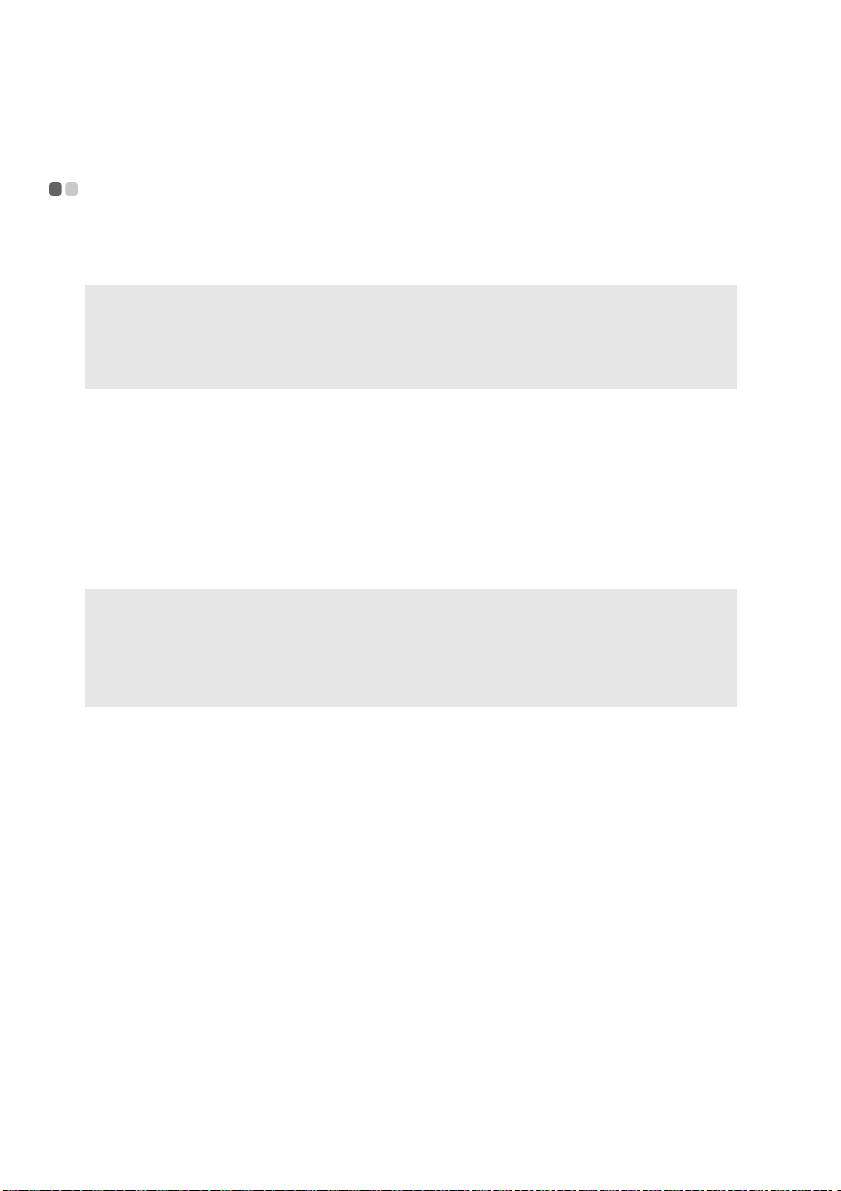
Kapitel 2. Grundlæggende oplysninger
Brug af netadapter og batteri
- - - - - - - - - - - - - - - - - - - - - - - - - - - - - - - - - - - - - - - - - - - - - - - - - - - - - - - - - - - - - - - - - - - - - - - - - - - - - - - - -
Kontrol af batteristatus
Du kan kontrollere batteriniveauet i procent ved at se på batteriikonet i meddelelsesområdet.
Bemærk: Det kan være vanskeligt at svare på, hvor længe computeren kan bruges på én
batteriopladning, da forskellige computerebrugere har forskellige vaner og behov. Brugstiden
afhænger af to væsentlige faktorer:
• Hvor meget strøm, der var på batteriet, da arbejdet blev påbegyndt.
• Hvordan du bruger computeren: F.eks. hvor ofte bruger du harddisken, og hvordan er
indstillingen for computerskærmens lysstyrke?
Opladning af batteriet
Hvis du synes, at batteriniveauet er for lavt, skal du lade batteriet op eller skifte det ud med et
helt opladet batteri.
Batteriet skal lades op i følgende situationer:
• Når du køber et nyt batteri.
• Hvis indikatoren for batteriniveau blinker.
• Hvis batteriet ikke er blevet brugt i længere tid.
Bemærk:
• Vi anbefaler, at du lader batteriet sidde i computeren, når den bruges, så der ikke kommer små
partikler ind i computeren.
• Computeren begynder ikke opladningen med det samme, når batteriniveauet reduceres fra fuldt
opladet, da en sådan handling ville reducere batteriets levetid.
• Batteriet skal lades op ved en temperatur mellem 10 °C til 30 °C.
• En hel opladning eller afladning er ikke nødvendig.
Fjernelse af batteriet
Batteriet skal fjernes fra computeren, hvis den ikke skal bruges i længere tid, eller hvis du sender
den til Lenovo for at få udført eftersyn. Kontroller, at der er slukket for computeren, før du
fjerner batteriet.
Håndtering af batteriet
Hvis det genopladelige batteri ikke udskiftes med et batteri af korrekt type, øges risikoen for
eksplosion. Batteriet indeholder en lille mængde skadelige stoffer. Vær opmærksom på følgende
punkter for at undgå personskade og skadelig miljøpåvirkning:
• Batteriet må kun udskiftes med et af Lenovo anbefalet batteri.
• Batteriet må ikke udsættes for åben ild.
• Batteriet må ikke udsættes for vand eller regn.
• Batteriet må ikke adskilles.
• Batteriet må ikke kortsluttes.
• Batteriet skal holdes uden for børns rækkevidde.
• Batteriet må ikke bortskaffes som almindeligt husholdningsaffald. Overhold lokale regler og
love om bortskaffelse af batteriet samt virksomhedens sikkerhedsstandarder, når batteriet
bortskaffes.
12
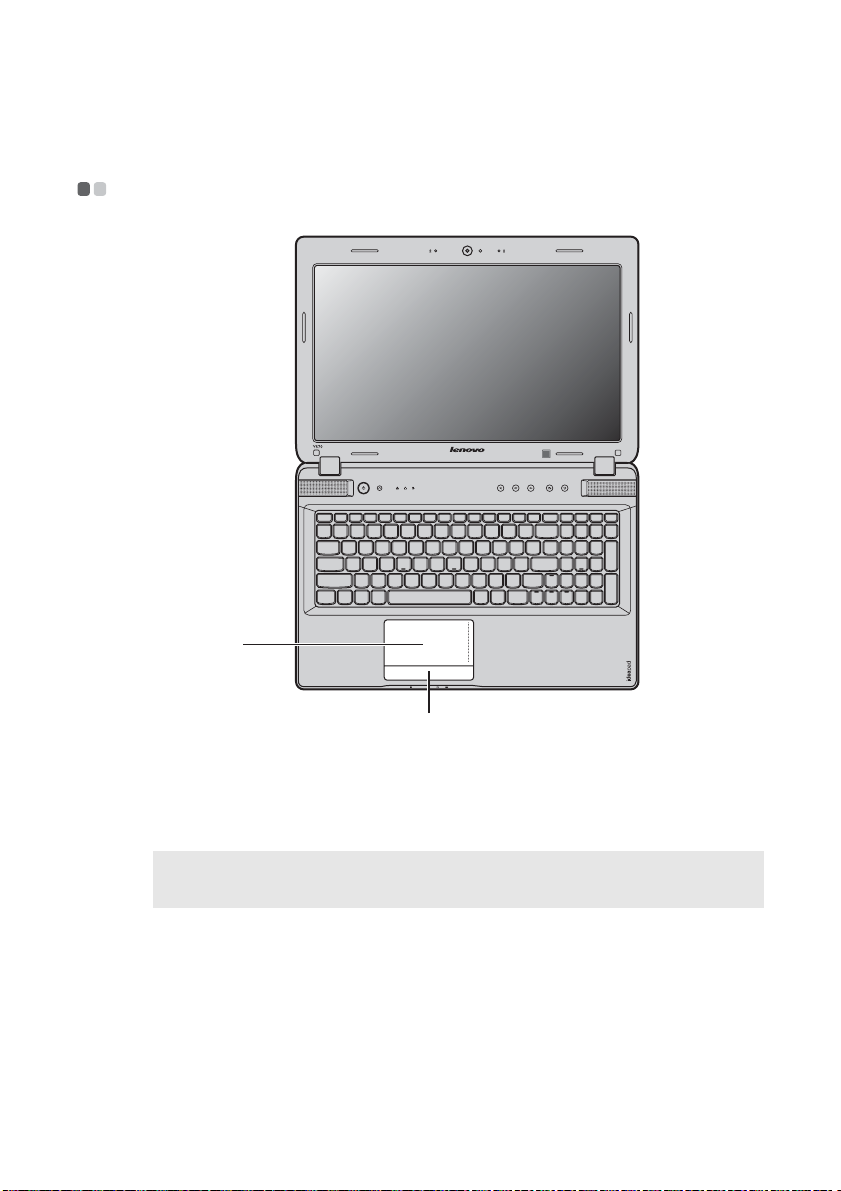
Kapitel 2. Grundlæggende oplysninger
Brug af pegefeltet
a
- - - - - - - - - - - - - - - - - - - - - - - - - - - - - - - - - - - - - - - - - - - - - - - - - - - - - - - - - - - - - - - - - - - - - - - - - - - - - - - - - - - - - - - - - - - - - - - - - - - - - - - - - -
b
Pegefelt
a
Knappen på pegepladen
b
Bemærk:
• Try k på Fn + F6 for at aktivere/deaktivere pegefeltet.
• Når indikatoren for pegefelt er tændt, er pegefeltet deaktiveret.
Du kan flytte markøren på skærmen ved at bevæge
fingerspidsen hen over pegefeltet i den ønskede retning.
Funktionen for den højre/venstre side svarer til den højre/
venstre museknap på en almindelig mus.
13

Kapitel 2. Grundlæggende oplysninger
Brug af tastaturet
Computeren har et numerisk tastatur og funktionstaster, som er indbygget i standardtastaturet.
- - - - - - - - - - - - - - - - - - - - - - - - - - - - - - - - - - - - - - - - - - - - - - - - - - - - - - - - - - - - - - - - - - - - - - - - - - - - - - - - - - - - - - - - - - - - - - - - - - - - - - - - - -
Numerisk tastatur
Y470
Når tastaturets taster aktiveres, har de samme funktion som et 10-tasters numerisk tastatur. Tryk
på Fn + F8 for at aktivere eller deaktivere det numeriske tastatur.
Y570
Tastaturet har et separat, numerisk tastatur. Tryk på tasten Num Lock for at aktivere eller
deaktivere det numeriske tastatur.
Bemærk: Hvis det numeriske tastatur er aktiveret, lyser indikatoren Num lock.
14

Kapitel 2. Grundlæggende oplysninger
Funktionstaster og kombinationer
Brug funktionstasterne til hurtig ændring af en betjeningsfunktion. Hvis du vil bruge denne
funktion, skal du trykke på Fn og holde den nede og derefter trykke på en af
funktionstasterne .
b
a
b
a
15

Kapitel 2. Grundlæggende oplysninger
Nedenfor beskrives funktionerne for de enkelte funktionstaster.
Fn + Esc: Tænder/slukker for det indbyggede kamera.
Fn + F1: Skifter til dvaletilstand.
Fn + F2: Tænder/slukker baggrundslyset på LCD-skærmen.
Fn + F3:
Fn + F4: Åbner interfacet for indstilling af opløsning.
Fn + F5:
Fn + F6: Aktiverer/deaktiverer pegefeltet.
Fn + F8 (Y470): Aktiverer/deaktiverer det numeriske tastatur.
Fn + F9:
Fn + F10: Stopper en afspilning i Windows Media Player.
Fn + F11: Springer til forrige spor.
Fn + F12: Springer til næste spor.
Fn + Insert (Y570):
Fn + PgUp (Y470):
Fn + PrtSc: Aktiverer en systemanmodning.
Fn + Home: Aktiverer pausefunktionen.
Fn + End: Aktiverer Break-funktionen.
Fn + PgDn (Y470): Aktiverer isætningsfunktionen.
Fn + ↑ / ↓: Øger/reducerer skærmens lysstyrke.
Fn + → / ←: Øger/reducerer lydstyrken.
Fn +
mellemrumstast
(kun bestemte
modeller):
Åbner interfacet for skærmens enhedsknap for at vælge denne
bærbare computer eller en ekstern skærm.
Åbner interfacet med indstillinger for indbyggede trådløse enheder
(tænd/sluk).
Starter en afspilning i Windows Media Player eller sætter den på
pause.
Aktiverer/deaktiverer scroll lock.
Aktiverer/deaktiverer baggrundsbelysning af tastaturet.
16

Kapitel 2. Grundlæggende oplysninger
Brug af eksterne enheder
Computeren er udstyret med mange indbyggede funktioner og tilslutningsmuligheder.
- - - - - - - - - - - - - - - - - - - - - - - - - - - - - - - - - - - - - - - - - - - - - - - - - - - - - - - - - - - - - - - - - - - - - - - - - - - - - - - - - - - - - - - - - -
Brug af hukommelseskort (medfølger ikke)
Din computer understøtter følgende typer hukommelseskort:
• Secure Digital (SD) kort
• Secure Digital PRO (SD PRO) kort
• MultiMediaCard (MMC)
• Memory Stick (MS)
• Memory Stick PRO (MS PRO)
• xD-Picture (xD) kort
Bemærk:
• Der må KUN indsættes et kort ad gangen i slotten.
• Denne kortlæser understøtter ikke SDIO-enheder (f.eks. SDIO Bluetooth osv.).
Isættelse af hukommelseskort
1
Tryk ind på beskyttelseskortet, indtil der høres et klik. Træk forsigtigt beskyttelseskortet ud
af hukommelseskortslotten.
Bemærk: Beskyttelseskortet beskytter mod indtrængen af støv og små partikler i computeren, når slotten
2
ikke bruges. Gem beskyttelseskortet til senere brug.
Skub hukommelseskortet ind i slotten, indtil det klikker på plads.
Fjernelse af hukommelseskort
1
Tryk ind på hukommelseskortet, indtil der høres et klik.
2
Træk forsigtigt hukommelseskortet ud af hukommelseskortslotten.
Bemærk: Før du fjerner hukommelseskortet, skal forbindelsen til det afbrydes med Windows sikker
fjernelse af hardware og udtagelse af medier, ellers kan dataene beskadiges.
17

Kapitel 2. Grundlæggende oplysninger
Tilslutning af USB-enheder
Du kan slutte en USB-enhed til computeren ved at sætte enhedens USB-stik (Type A) i
computerens USB-port (eller eSATA/USB-kombiport).
Første gang du slutter en USB-enhed til en bestemt USB-port på computeren, installerer
Windows automatisk driveren til den pågældende enhed. Når driveren er installeret, kan du
afbryde og tilslutte enheden uden yderligere handlinger.
Bemærk: Windows registrerer typisk en ny enhed, når enheden tilsluttes, og installerer derefter driveren
automatisk. Nogle enheder kræver dog, at driveren installeres, før enheden tilsluttes. Læs
producentens dokumentation, der fulgte med enheden, før enheden tilsluttes.
Før du tilslutter en USB-lagringsenhed, skal du kontrollere, at enheden er færdig med at
overføre data til computeren. Klik på ikonet Sikker fjernelse af hardware i meddelelsesområdet
i Windows for at afbryde enheden, før den fjernes.
Bemærk: Hvis USB-enheden er udstyret med en netledning, skal enheden sluttes til strøm, før den
tilsluttes. I modsat fald bliver enheden muligvis ikke genkendt.
18

Kapitel 2. Grundlæggende oplysninger
Tilslutning af Bluetooth-enhed
Hvis computeren har et indbygget Bluetooth-adapterkort, understøtter den trådløs tilslutning og
dataoverførsel til andre Bluetooth-aktiverede enheder, f.eks. bærbare computere, PDA'er og
mobiltelefoner. Dataene kan overføres mellem enhederne uden brug af kabler og inden for en
ublokeret rækkevidde af op til 10 meter.
Bemærk: Den egentlige maksimale rækkevidde kan variere på grund af interferens og
overførselsbarrierer. Anbring enheden så tæt på din computer som muligt for at få den bedst
mulige tilslutningshastighed.
Aktivering af Bluetooth-kommunikation på computeren
1
Indstil knappen til den indbyggede trådløse enhed fra til .
2
Tryk på Fn + F5 for at konfigurere.
Bemærk:
• Når du ikke skal bruge Bluetooth-funktionen, skal den deaktiveres for at spare på batteriet.
• Du skal parre den Bluetooth-aktiverede enhed med din computer, før du kan overføre data mellem
dem. Læs dokumentationen, som følger med den Bluetooth-aktiverede enhed for oplysninger om,
hvordan enheden parres med din computer.
19

Kapitel 2. Grundlæggende oplysninger
Specialknapper
a
- - - - - - - - - - - - - - - - - - - - - - - - - - - - - - - - - - - - - - - - - - - - - - - - - - - - - - - - - - - - - - - - - - - - - - - - - - - - - - - - - - - - - - - - - - - - - - - - - - - - - - - - - - - - - -
bcd ef
Knappen OneKey Rescue-system
• Tryk på denne knap, når computeren er slukket, for at åbne Lenovo OneKey Rescue-system.
• Windows: Tryk på denne knap for at starte Lenovo OneKey Recovery-system.
Bemærk: For yderligere oplysninger Se "OneKey Rescue-system" på side 32.
Lydstyrkeknapper -
Afbryd/tænd for lyden
b
Skru ned for lyden
c
Skru op for lyden
d
b d
a
20

Kapitel 2. Grundlæggende oplysninger
e
Knappen OneKey Theater
Lenovo OneKey Theater giver dig fem scenarier, så du kan bruge computeren på forskellige
måder: normal, film, musik, billede og intelligent. Disse tilstande er forudindstillede
forbedringer fra Lenovo, så de visuelle og akustiske oplevelser via computeren ved forskellige
anvendelsesscenarier forbedres. Du kan manuelt vælge mellem tilstandene normal, film og
intelligent. Tilstanden billede eller musik vælges automatisk, hvis computeren befinder sig i
tilstanden intelligent.
Sådan vælges den ønskede tilstand manuelt:
1
Tryk på knappen OneKey Theater for at få vist menuen på skærmen.
2
Bliv ved med at trykke på og slippe denne knap, indtil ikonet for den ønskede tilstand er
markeret.
Computeren skifter til den ønskede tilstand efter 2 sekunder.
Normal
Standardtilstand.
Film
Giver forbedret visuel og akustisk effekt.
Intelligent
Lenovo OneKey Theater skifter intelligent mellem tilstandene film, musik og billede i
overensstemmelse med det program, som du bruger.
Bemærk:
• Du kan aktivere eller deaktivere funktionen OneKey Theater via startmenuen.
• Nogle programmer er muligvis ikke kompatible med tilstanden intelligent.
21

Kapitel 2. Grundlæggende oplysninger
f
Knappen Thermal management
Knappen Thermal management kan bruges til at få computeren til at skifte mellem forskellige
arbejdstilstande, så du kan styre blæserens varmespredningshastighed. Du kan vælge mellem
tilstanden Standard, Superstille og Effektiv spredning af varme. Du kan også aktivere
støvrensningsfunktionen ved at trykke på knappen til styring af varme.
Tilstanden Standard
Tilstanden Standard er standardtilstand. Denne tilstand anbefales som arbejdstilstand for de
fleste programmer.
Tilstanden Superstille
Skift til tilstanden Superstille, når computeren ikke kører tunge programmer, og hvis du ønsker
et lydløst arbejdsmiljø. Hvis du vil skifte til tilstanden Superstille, skal du trykke flere gange på
knappen Thermal management, indtil lyser. Computeren skifter til tilstanden Superstille
efter tre sekunder.
Bemærk: Blæserens varmespredningshastighed er forholdsvis lav i tilstanden Superstille, og der spredes
derfor mindre varme end i de øvrige tilstande. Hvis du kører tunge programmer, forsøger
systemet muligvis at sænke CPU'ens (Central Processing Unit) spænding automatisk for at
reducere den varme, som CPU'en genererer. Der kan efterfølgende muligvis opleves en lavere
systemydeevne, når computeren kører i tilstanden Superstille.
Tilstanden Effektiv spredning af varme
Hvis du kører tunge programmer, skal computertilstanden ændres til Effektiv spredning af
varme for at opnå en mere effektiv spredning af varme. Hvis du vil skifte til tilstanden Effektiv
spredning af varme, skal du trykke flere gange på knappen Thermal management, indtil
lyser.
Udførelse af støvrensning
Der kan med tiden ophobes støv omkring varmeaflederen i computerens CPU, hvilket kan
reducere varmeaflederens varmespredningsevne. Mængden af ophobet støv kan reduceres ved
at udføre en støvrensning. Hvis du vil udføre en støvrensning, skal du trykke flere gange på
knappen Thermal management, indtil lyser. Støvrensningen starter efter tre sekunder.
Når støvrensningen er aktiveret, kører blæserens varmespredningshastighed ved henholdsvis
høj og lav hastighed for at lede støvet ud. En fuldstændig støvrensning tager flere minutter. Du
kan til enhver tid annullere processen ved at skifte til tilstanden Standard, Superstille eller
Effektiv spredning af varme.
Når processen er udført, skifter computeren til den tilstand, der var valgt, før støvrensningen
blev aktiveret.
Bemærk: Vi anbefaler, at der udføres en støvrensning mindst én gang om måneden for at reducere den
mængde støv, der ophobes omkring varmeaflederen. Anbring computeren i et rent miljø med
god ventilation, når der udføres støvrensning.
22

Kapitel 2. Grundlæggende oplysninger
Indikatorer for systemstatus
Disse indikatorer angiver computerens status.
- - - - - - - - - - - - - - - - - - - - - - - - - - - - - - - - - - - - - - - - - - - - - - - - - - - - - - - - - - - - - - - - - - - - - - - - - - - - - - - - - - -
abc
defgh
23

Kapitel 2. Grundlæggende oplysninger
h
Indikator for Caps Lock
a
Indikator for Num Lock
b
Indikator for harddisk
c
Indikator for pegefelt
d
Indikator for strøm
e
Indikator for batteriniveau
f
Indikator for trådløs kommunikation
g
Indikator for GPU-knap (kun bestemte modeller)
24

Kapitel 2. Grundlæggende oplysninger
Beskyttelse af computeren
- - - - - - - - - - - - - - - - - - - - - - - - - - - - - - - - - - - - - - - - - - - - - - - - - - - - - - - - - - - - - - - - - - - - - - - - - - - - - - - - - - - - - - -
I dette afsnit kan du læse om, hvordan du kan beskytte din computer mod tyveri og uautoriseret
brug.
Montering af sikkerhedslås (medfølger ikke)
Du kan fastgøre en sikkerhedslås på computeren, så den ikke kan fjernes uden din tilladelse.
Yderligere oplysninger om montering af sikkerhedslås findes i den vejledning, der fulgte med
den købte sikkerhedslås.
Placeringen af Kensington-åbningen vises under "Set fra højre" på side 6.
Bemærk:
• Før du køber et sikkerhedsprodukt, skal du kontrollere, at det er kompatibelt med denne type
sikkerhedsåbning.
• Du er selv ansvarlig for at vurdere, vælge og montere låseenheder og sikkerhedsfunktioner. Lenovo
kommenterer, vurderer eller garanterer ikke for funktionen, kvaliteten eller ydelsen af låseenheder og
sikkerhedsfunktioner.
Brug af VeriFace™
VeriFace er en ansigtsgenkendelsessoftware, der tager et digitalbillede, analyserer dine
ansigtstræk og opretter et digitalkort, der efterfølgende udgør systemets "adgangskode".
Når du første gang til aktivere VeriFace, skal du klikke på VeriFace-ikonet på skrivebordet for at
registrere dit ansigtsbillede.
Bemærk:
• Ansigtsregistrering og godkendelse fungerer bedst i omgivelser med stabilt og jævnt lysindfald.
• Du kan bestemme, om du vil bruge denne funktion, når du logger på systemet.
Flere oplysninger om VeriFace findes i softwarehjælpen.
Brug af adgangskoder
Brug af adgangskoder forhindrer, at andre bruger computeren. Når du har angivet og aktiveret
en adgangskode, vises en meddelelse på skærmen, hver gang du tænder computeren. Indtast
adgangskoden, når du blive bedt om det. Computeren kan først bruges, når du indtaster den
korrekte adgangskode.
Bemærk: Adgangskoden kan være en vilkårlig kombination af mellem et og syv alfanumeriske tegn.
Yderligere oplysninger om angivelse af adgangskode findes i Hjælpen til højre på skærmen i
installationsprogram for BIOS.
Bemærk: Hvis du vil have adgang til installationsprogram for BIOS, skal du trykke på F2, når Lenovo-
logoet vises på skærmen under computeropstarten.
25

Kapitel 2. Grundlæggende oplysninger
Aktivering af NVIDIA® Optimus™ (kun bestemte modeller) - - - - - - - - - - - - -
Optimus er en GPU-skiftefunktion, der automatisk vælger en anden GPU i forbindelse med
billedgengivelsesopgaver. Hvis der ikke kører grafiktunge programmer, vælges den integrerede
GPU som aktiv GPU for at spare på batteriet – hvis du afspiller en film i HD eller spiller et 3Dspil, ændres billedgengivelsesopgaven automatisk af Optimus til Discrete GPU, så der opnås en
høj grafikydeevne.
Kontroller indikatoren for GPU: Hvis indikatoren er slukket, skal du skubbe knappen GPU til
side og slippe den for at aktivere Optimus.
Når Optimus er aktiveret, skiftes der automatisk mellem den integrerede GPU og Discrete GPU
uden brugerhandling. Du kan dog brugerdefinere indstillingerne med NVIDIA-kontrolpanelet
for at aktivere den ønskede GPU til at udføre billedgengivelsesopgaver for bestemte
programmer. Yderligere oplysninger findes under Optimus i hjælpen til NVIDIAkontrolpanelet.
Bemærk:
• Optimus understøttes ikke af alle operativsystemer. Optimus understøttes aktuelt af Windows® 7. Du
kan muligvis ikke aktivere Optimus, hvis du bruger et andet operativsystem, f.eks. Windows
• Optimus understøttes ikke af alle medieafspiller- og videokomprimeringsstandarder.
• Hvis computeren kører grafiktunge spil, anbefales det at slutte netadapteren til computeren.
®
XP.
26

Kapitel 2. Grundlæggende oplysninger
Brug af NVIDIA® 3D Vision™-teknologien (kun bestemte modeller)
3D Vision er teknologi fra NVIDIA, der giver en imponerende 3D-oplevelse på din pc eller
arbejdsstation.
Alle computere med indbygget IR-sender kan kommunikere direkte med 3D Vision-briller.
Brug af 3D Vision på din computer
Aktivering af 3D Vision
Følg nedenstående trin for at aktivere 3D Vision:
1
Åbn Aktiver 3D Vision ved at klikke på → Alle programmer → NVIDIA Corporation
→ 3D Vision → Aktiver 3D Vision. Første gang du bruger 3D Vision, skal du udføre en
grundlæggende indstilling.
2
Tryk på knappen ON for at aktivere brillerne. Tryk på Ctrl + T for at aktivere computerens
indbyggede IR-sender.
Bemærk:
• Genvejen 3D Vision Photo Viewer vises på skrivebordet, når 3D Vision er aktiveret.
• PowerDVD anbefales til afspilning af 3D-video.
• Yderligere oplysninger om indstillinger og oplysninger om 3D Vision-brillerne og den indbyggede IR-
sender findes i de medfølgende vejledninger 3D VISION™ QUICK START GUIDE og 3D VISION™
USER GUIDE.
• Yderligere oplysninger om sikkerhed og epilepsi findes i den medfølgende vejledning 3D VISION™
USER GUIDE.
- - - - - - - - - - - - - - - - - - - - - - - - - - - - - - - - - - - - - - - - - - - - - - - - - - - - - - - - - - - - - - - - - - - - - - - - - - - - - - - - - - - - - - - -
27

Kapitel 2. Grundlæggende oplysninger
AMD® Muxless ATI-teknologi til skift mellem grafikprocessorer (PowerXpress) (kun bestemte modeller)
AMD PowerXpress-teknologien til skift mellem grafikprocessorer er en
mobilplatformsfunktion, der anvendes på systemer, som er udstyret med en Discretegrafikprocessor (dGPU) og en integreret grafikprocessor (iGPU) - teknologien gør det muligt for
systemet at skifte mellem GPU'erne (grafikprocessorerne) for at opnå den tiltænkte ydeevne og
strømbesparelse.
Bemærk:
• PowerXpress understøttes ikke af alle operativsystemer. PowerXpress understøttes aktuelt af
• PowerXpress understøttes ikke af alle medieafspillere og videokomprimeringsstandarder.
®
Win dows
f.eks. Windows
7. Du kan muligvis ikke aktivere PowerXpress, hvis du bruger et andet operativsystem,
®
XP.
- - - - - - - - - - - - - - - - - - - - - - - - - - - - - - - - - - - - - - - - - - - - - - - - - - - - - - - - -
28

Kapitel 2. Grundlæggende oplysninger
Omskiftelig grafik i to tilstande (kun bestemte modeller)
Lenovo G-seriemodellen understøtter omskiftelig grafik i to tilstande:
- - - - - - - - - - - - - - - - - - - - - - - -
Tilstand 1 Vælg den grafikprocessor, der er baseret på programbehov
I denne tilstand anviser systemet automatisk en grafikprocessor til nogle programmer.
Alternativt kan du også manuelt vælge en grafikprocessor for dine programmer.
Din computers standardindstilling er tilstand 1. For at skifte til tilstand 2, bedes du henvise til
"Skifte mellem tilstand 1 og tilstand 2".
Tilstand 2 Vælg grafikprocessoren manuelt eller baseret på en strømkilde
I denne tilstand, kan du vælge en grafikprocessor manuelt eller baseret på strømkildens tilstand
(AC/DC):
• GPU med høj ydeevne: Den henvises også til som den uafhængige GPU, som kan levere en
højere grafikbehandling og fremvisningspræstation.
• Strømsparende GPU: Den henvises også til som en integreret GPU, som giver batteriet
mulighed for at opnå en længere driftstid.
Skift mellem de to grafikprocessorer på følgende måde:
1
Start din computer med Windows 7 operativsystemet.
2
Klik Start → All Programs → Catalyst Control Center, og kør CCC.
3
Klik Strøm → Grafik med skift på Catalyst Control Center indstillingssiden.
4
På siden Grafik med skift, bliver den aktuelle GPU vist under GPU, der er aktiv i
øjeblikket. Du kan klikke på GPU med høj ydeevne eller Strømsparende GPU under
Vælg en GPU for at skifte til grafikprocessoren.
Skifte mellem tilstand 1 og tilstand 2
Skift mellem de to tilstande på følgende måde:
1
Start din computer med Windows 7 operativsystemet.
2
Klik Start → All Programs → Catalyst Control Center, og kør CCC.
3
På indstillingssiden Catalyst Control Center , klik på Strøm → Metode til grafik med
understøttelse af skift, og vælg Vælg grafikprocessoren manuelt eller baseret på en
strømkilde, og klik på Anvend.
4
På den Grafik med skift dialogboks som kommer til syne, klik på Skift for at skifte mellem
de to tilstande.
5
Du kan også skifte tilbage til tilstand fra tilstand 2.
Bemærk: Det kan tage adskillige sekunder at skifte mellem tilstand 1 og tilstand 2.
Inden der skiftes mellem de to tilstande, eller der manuelt skiftes mellem de to GPUer,
anbefales det at du lukker alle andre prog rammer, s om kø rer.
Under Windows XP eller Windows Vista operativsystemet, understøtter ingen af
konfigurationerne skiftning mellem grafikprocessorerne, og de fungerer kun under tilstanden
af den integrerede GPU.
29

Kapitel 3. Tilslut til internettet
Internettet er et globalt netværk, der skaber forbindelse mellem computere over hele verden og
giver dem mulighed for at bruge tjenester som e-mail, informationssøgning, e-handel,
websurfing og underholdning.
Du kan slutte computeren til internettet på følgende måder:
Ethernet-tilslutning: Tilslutningen udføres med fysiske kabler.
Trådløst netværk: Tilslutningen udføres uden kabler.
Ethernet-tilslutning - - - - - - - - - - - - - - - - - - - - - - - - - - - - - - - - - - - - - - - - - - - - - - - - - - - - - - - - - - - - - - - - - - - - - - - - - - - - - - - - - - - - - - - - - - - - - -
Ethernet-tilslutninger er en pålidelig og sikker måde at oprette forbindelse til internettet på.
Kabel Kabelbaserede internettjenester bruger et kabelmodem til at
oprette forbindelse til en tv-kabelforbindelse i hjemmet.
DSL DSL er en familie af relaterede teknologier, der giver
Hardwaretilslutning
Kabel DSL
netværksadgang i høj hastighed til privatbrugere og mindre
virksomheder via en almindelig telefonforbindelse.
Tv-kabel
Telefonlinje
Splitter*
Kabelmodem*
*
DSL-modem*
*
* Medfølger ikke.
Bemærk: Eksemplerne ovenfor er kun vejledende. Den faktiske tilslutningsmetode kan variere.
Splitter*
*
Softwarekonfiguration
Yderligere oplysninger om konfigurering af computeren fås hos din internetserviceudbyder
(ISP).
30
*

Kapitel 3. Tilslut til internettet
Trådløs tilslutning - - - - - - - - - - - - - - - - - - - - - - - - - - - - - - - - - - - - - - - - - - - - - - - - - - - - - - - - - - - - - - - - - - - - - - - - - - - - - - - - - - - - - - - - - - - - - - - - - - - - - - -
Trådløse tilslutninger giver en fleksibel adgang til internettet, så du kan være online alle de
steder, hvor der er trådløs signaldækning.
Den trådløse tilslutning til internettet kan opdeles efter signalskala og bygges op omkring
følgende standarder.
Wi-Fi Wi-Fi-netværk dækker et mindre fysisk område, f.eks. dit hus,
et kontor eller en mindre gruppe bygninger. Tilslutningen
kræver et adgangspunkt.
WiMAX WiMAX-netværk opretter forbindelse mellem flere trådløse
LAN-systemer, dækker store områder og giver
højhastighedsbredbånd uden kabler.
Bemærk: Computeren understøtter muligvis ikke alle trådløse tilslutningsmetoder.
Brug af Wi-Fi/WiMAX
Aktivering af trådløs tilslutning
Udfør følgende trin for at aktivere trådløse kommunikationer:
1
Indstil knappen til den indbyggede trådløse enhed fra til .
2
Tryk på Fn + F5 for at konfigurere.
Hardwaretilslutning
Adgangspunkt *
Wi- Fi/Wi MAX- net værk
* Medfølger ikke.
Softwarekonfiguration
Yderligere oplysninger om konfigurering af computeren fås hos din internetserviceudbyder
(ISP) og ved søgning i Windows Hjælp og support.
31

Kapitel 4. OneKey Rescue-system
OneKey Rescue-system
- - - - - - - - - - - - - - - - - - - - - - - - - - - - - - - - - - - - - - - - - - - - - - - - - - - - - - - - - - - - - - - - - - - - - - - - - - - - - - - - - - - - - - - - - - - -
Introduktion
Lenovo OneKey Rescue-system er et brugervenligt program, der kan sikkerhedskopiere dataene
på systemdrevet (C-drevet) og gendanne dem efter behov. Lenovo OneKey Recovery kan bruges
med Windows, og OneKey Rescue-system kan bruges uden at starte Windows.
Bemærk:
Funktionerne i OneKey Rescue-system kan bruges, fordi din harddisk allerede som standard
indeholder et skjult drev, der bruges til at gemme et spejlbillede af systemet og programfilerne
til OneKey Rescue-system. Standarddrevet er af sikkerhedshensyn skjult, og dette er også
årsagen til, at den ledige diskplads er mindre end angivet. Den nøjagtige ledige plads på
harddisken afhænger af spejlbilledets filstørrelse (baseret på størrelsen af operativsystem og
forudinstalleret software).
Brug af Lenovo OneKey Recovery (i Windows operativsystemet)
I Windows operativsystemet skal du dobbeltklikke på ikonet OneKey Recovery system på
skrivebordet for at starte Lenovo OneKey Recovery.
Med dette program kan du sikkerhedskopiere systempartitionen på harddisken, andre
lagringsenheder eller ved oprettelse af gendannelsesdiske.
Bemærk:
• Sikkerhedskopieringen og oprettelsen af gendannelsesdiske kan vare et stykke tid, så tilslut
netadapteren og batteriet til computeren.
• Når genoprettelsesdiskene er oprettede, bør du nummerere dem, så de bruges i den korrekte
rækkefølge.
• Computere uden et integreret optisk drev understøtter oprettelse af gendannelsesdiske. En passende
ekstern optisk disk er imidlertid nødvendig for at oprette fysiske gendannelsesdiske.
Yderligere oplysninger findes i Hjælp-filen til Lenovo OneKey Recovery.
Brug af Lenovo OneKey Rescue-system (uden Windows-operativsystemet)
I tilfælde af, at operativsystemet ikke kan startes, skal du følge nedenstående trin for at få
adgang til OneKey Rescue-system.
• Luk computeren.
• Tryk på tasten for at starte OneKey Rescue-system.
I programmet kan du vælge at gendanne din systempartition til den oprindelige
fabriksindstilling eller til en tidligere genereret sikkerhedskopi.
Bemærk: Gendannelsesprocessen er irreversibel. Sørg for at sikkerhedskopiere alle kritiske data før brug
af gendannelsesfunktionen.
32

Kapitel 4. OneKey Rescue-system
Oprettelse af genoprettelsesdisk(e)
Computeren leveres ikke med genoprettelsesdisk. Du kan bruge Lenovo OneKey Recoverysystem til at oprette genoprettelsesdiske, der kan bruges til at starte eller gendanne computeren
i tilfælde af systemfejl.
Sådan oprettes genoprettelsesdisk(e):
• Sæt en skrivbar disk i computerens optiske drev.
Bemærk: Hvis der ikke findes et integreret optisk drev, eller hvis det integrerede optiske drev ikke
• Windows: Tryk på knappen OneKey Rescue-system for at starte Lenovo OneKey Recovery-
• Klik på Opret gendannelsesdisk på hovedskærmen.
• Vælg typen af genoprettelsesdisk. Du kan oprette tre typer genoprettelsesdiske:
• Isæt flere skrivbare diske, når du bliver bedt om det.
Bemærk:
• Det anslåede antal nødvendige diske vises, før genoprettelsesdiskene oprettes. Brug en skrivbar dvd
• Når genoprettelsesdisken er oprettet, skal diskene nummereres i korrekt rækkefølge. Den første disk,
understøtter diskoprettelse, skal du slutte et ekstern optisk drev til computeren.
system.
Genoprettelsesdiske med eksisterende sikkerhedskopiafbildning, genoprettelsesdiske fra det
aktuelle systemdrev og standardgenoprettelsesdiske. Vælg den ønskede type
genoprettelsesdisk, der skal oprettes, og følg vejledningen på skærmen.
som medie for at reducere antallet af nødvendige diske. Kontroller også, at dit optiske drev er
kompatibelt med den disk, der ønskes brugt.
der oprettes, skal bruges til at starte computere i tilfælde af systemfejl.
33

Kapitel 5. Fejlfinding
Ofte stillede spørgsmål - - - - - - - - - - - - - - - - - - - - - - - - - - - - - - - - - - - - - - - - - - - - - - - - - - - - - - - - - - - - - - - - - - - - - - - - - - - - - - - - - - - - - - - - - - - - -
Dette afsnit indeholder ofte stillede spørgsmål, hvor du får besked om, hvor du kan finde detaljerede
svar herom. Yderligere oplysninger om de vejledninger, der ligger i kassen med computeren, findes på
din Opsætningsplakat til Lenovo IdeaPad Y470/Y570.
Hvilke sikkerhedsforanstaltninger skal jeg træffe, når jeg bruger min computer?
Se "Kapitel 1. Vigtige sikkerhedsoplysninger" i Lenovos Vejledning om sikkerhed og generelle
oplysninger.
Hvordan kan jeg undgå problemer med min computer?
Se "Kapitel 2. Oplysninger om brug og vedligeholdelse" i Lenovos Vejledning om sikkerhed og
generelle oplysninger.
Hvad er de vigtigste hardwarefunktioner på min computer?
Du kan finde flere oplysninger i kapitel 1 og 2.
Hvor kan jeg finde detaljerede specifikationer til min computer?
Klik på http://consumersupport.lenovo.com
Jeg skal opgradere en enhed, eller jeg skal udskifte følgende: harddisk eller hukommelse.
Se "Appendiks. CRU-oplysninger" på side 40 i denne vejledning.
Hvor er genoprettelsesdiskene?
Computeren leveres ikke med genoprettelsesdiske. Yderligere oplysninger om alternative
genoprettelsesmetoder fra Lenovo findes i afsnittet "Kapitel 4. OneKey Rescue-system" på
side 32.
.
Hvordan kommer jeg i kontakt med kundesupport?
Se "Kapitel 3. Hjælp og service" i Lenovos Vejledning om sikkerhed og generelle oplysninger.
Hvor kan jeg finde garantioplysningerne?
Yderligere oplysninger om gældende garanti for computeren, herunder garantiperioden og
servicegarantitypen, findes i den brochure om Lenovos begrænsede ansvar, der fulgte med
computeren.
Hvordan installerer jeg enhedsdriverne?
En kompatibel enhedsdriver er påkrævet for at sikre den korrekte drift og ydeevne af hver
komponent i computeren. Hvis computeren er præinstalleret med et operativsystem, har
Lenovo lagt alle de drivere, du har brug for, på harddisken.
Hvad skal jeg gøre, hvis sikkerhedskopieringen mislykkes?
Prøv at udføre følgende trin, hvis du kan starte sikkerhedskopieringsfunktionen, men ikke
udfører sikkerhedskopieringen:
1
Luk alle åbne programmer, og start sikkerhedskopieringen igen.
2
Kontroller om destinationsmediet er beskadiget, prøv at vælge en anden placering, og
prøv derefter igen.
34

Kapitel 5. Fejlfinding
Hvornår har jeg behov for at gendanne systemet til fabrikstilstanden?
Denne funktion skal bruges, når systemet holder op med at reagerer, eller når du har brug for
at geninstallere operativsystemet. Funktionen gendanner computerens oprindelige
opstartsstatus. Hvis der er kritiske data i din nuværende partition, skal du sikkerhedskopiere
den, før du kører denne gendannelsesfunktion.
35

Kapitel 5. Fejlfinding
Fejlfinding - - - - - - - - - - - - - - - - - - - - - - - - - - - - - - - - - - - - - - - - - - - - - - - - - - - - - - - - - - - - - - - - - - - - - - - - - - - - - - - - - - - - - - - - - - - - - - - - - - - - - - - - - - - - - - - - - - - - - - - - - -
Gå til kapitel 2, hvis du ikke kan finde dit probIem her. Følgende afsnit beskriver problemer, der kan
have en sammenhæng med de oplysninger, der findes i kapitel 2.
Skærmproblemer
Der vises intet på skærmen,
når jeg tænder computeren.
Når jeg tænder computeren, vises
der kun en hvid markør på
skærmen.
Min skærm bliver tom, mens
computeren er tændt.
Adgangskodeproblemer
Jeg har glemt min adgangskode. • Hvis du har glemt din brugeradgangskode, skal du aflevere din
Tastaturproblemer
Der vises et tal, når du indtaster et
bogstav (Y470).
• Hvis skærmen er tom, skal du kontrollere følgende:
- At batteriet er isat korrekt.
- At netadapteren er tilsluttet computeren, og at netledningen er sat
i en stikkontakt, der virker.
- At computeren er tændt (tryk på afbryderen igen for at bekræfte).
- At hukommelsen er installeret korrekt.
• Hvis elementerne er indstillet korrekt, og der stadig ikke vises noget
på skærmen, skal computeren sendes til eftersyn.
• Gendan de sikkerhedskopierede filer i Windows-miljøet eller hele
indholdet af harddisken til de oprindelige fabriksindstillinger ved
hjælp af OneKey Recovery. Hvis du stadig kun får vist markøren på
skærmen, skal du sende computeren til eftersyn.
• Din pauseskærm eller strømstyringen kan være aktiveret. Gør et af
følgende for at afslutte pauseskærmen eller gå ud af dvaletilstand:
- Rør ved pegefeltet.
- Tryk på en vilkårlig tast på tastaturet.
- Tryk på afbryder.
• Try k på Fn + F2 for at bekræfte, om LCD-skærmen er blevet slukket.
computer på et Lenovo autoriseret serviceværksted eller en
repræsentant for at få adgangskoden ændret.
• Hvis du har glemt adgangskode til din harddisk, kan et Lenovo
autoriseret serviceværksted ikke nulstille din adgangskode eller
oprette dataene fra harddisken. Du skal aflevere din computer til et
Lenovo autoriseret serviceværksted eller en repræsentant for at få
udskiftet harddisken. Du skal kunne fremvise et købsbevis, og du
skal betale for dele og service.
• Hvis du har glemt din Supervisor-adgangskode, kan et Lenovoautoriseret serviceværksted ikke nulstille adgangskoden. Du skal
aflevere din computer til Lenovos autoriserede serviceværksted eller
en repræsentant for at få udskiftet systemkortet. Du skal kunne
fremvise et købsbevis, og du skal betale for dele og service.
• Den numeriske låsefunktion er aktiveret. Tryk på Fn + F8 for at
deaktivere den.
36

Kapitel 5. Fejlfinding
Problemer med slumring eller dvale
Der vises en meddelelse om
kritisk lavt batteriniveau, og
computeren lukker ned med det
samme.
Computeren går i dvaletilstand
straks efter POST-testen (Power-on
self-test).
Bemærk: Hvis batteriet er opladet, og temperaturen er inden for området, skal du sende computeren til
Computeren aktiveres ikke fra
dvaletilstand, og computer virker
ikke.
Bemærk: Hvis systemet ikke aktiveres fra dvaletilstand igen, svarer systemet ikke, og du kan ikke slukke
service.
computeren. Nulstil computeren. Data, der ikke er gemt, kan være gået tabt. Tryk på afbryderen, og
hold den nede i mindst 4 sekunder. Hvis computeren stadig ikke vil nulstille, skal du fjerne
netadapteren og batteriet.
• Batterikapaciteten er ved at være lav. Tilslut netadapteren til
computeren, eller udskift batteriet med et fuldt opladet batteri.
• Kontroller, at:
- Batteriet er opladet.
- Driftstemperaturen er inden for et acceptabelt område. Se "Kapitel
2. Oplysninger om brug og vedligeholdelse" i Lenovos Vejledning om
sikkerhed og generelle oplysninger.
• Hvis computeren ikke aktiveres fra dvaletilstand, kan det være gået
automatisk i dvaletilstand, fordi batteriet er afladet. Kontroller
indikatoren for strøm.
• Hvis computeren er i slumringstilstand, skal du slutte netadapteren
til computeren, og derefter trykke på afbryderen.
• Hvis computeren er i dvale- eller slukket tilstand, skal du slutte
netadapteren til computeren, og derefter trykke på afbryderen for at
genoptage brugen.
Problemer med computerskærmen
Skærmen er tom. • Gør følgende:
Skærmbilledet kan ikke læses
eller er forvrænget.
Forkerte tegn vises på skærmen. • Er operativsystemet eller programmet indstillet korrekt? Hvis de er
- Hvis du bruger netadapteren eller batteriet, og indikatoren for
batteriniveau lyser, skal du trykke på Fn + ↑ for at gøre skærmen
lysere.
- Hvis indikatoren for strøm blinker, skal du trykke på afbryder for
at genoptage betjeningen fra standby.
- Hvis problemet fortsætter, skal du følge løsningsforslaget under
problemet "Skærmbilledet kan ikke læses eller er forvrænget".
-Tryk på Fn + F2 for at bekræfte, om LCD-skærmen er blevet
slukket.
• Kontroller, at:
- Skærmens enhedsdriver er installeret korrekt.
- Skærmopløsning og farvekvalitet er indstillet korrekt.
- Den rigtige skærmtype er valgt.
korrekt installeret og konfigureret, skal du sende computeren til
service.
Lydproblemer
Der høres ingen lyd gennem
højttalerne, selv om lydstyrken
øges.
• Kontroller, at:
- Lyden er slået fra.
- Hovedtelefonstikket er ikke i brug.
- Højttalerne er valgt som afspilningsenhed.
37

Kapitel 5. Fejlfinding
Batteriproblemer
Computeren lukker ned, før
indikatoren for batteriniveau viser, at
der mangler batteri.
-eller-
Computeren er stadig tændt,
selvom indikatoren for batteriniveau
viser, at der mangler batteri.
Driftstiden for et fuldt opladet batteri
er kort.
Computeren virker ikke med et fuldt
opladet batteri.
Batteriet oplader ikke. • Yderligere oplysninger findes i afsnittet "Håndtering af batteriet" i
• Afladning og genopladning af batteriet.
• Yderligere oplysninger findes i afsnittet "Håndtering af batteriet" i
kapitel 2.
• Beskyttelsen mod overspænding kan være aktiveret. Sluk
computeren i ét minut for at nulstille beskyttelsen, og tænd
computeren igen.
kapitel 2.
Problemer med harddiskdrevet
Harddiskdrevet virker ikke. • Gå til menuen Boot (genstart) under installationsprogram for BIOS,
og kontroller, at harddisken vises korrekt på listen Boot Device
Priority (Startrækkefølge for enheder).
Opstartsproblemer
Microsoft® Windows
operativsystemet starter ikke.
• Brug OneKey Rescue-system til at løse eller finde problemet. Flere
oplysninger om OneKey Rescue-system findes i "Kapitel 4. OneKey
Rescue-system" på side 32.
Problemer med OneKey Rescue-system
Der kan ikke sikkerhedskopieres. • Du bruger ikke et Windows-operativsystem.
Systempartitionen kan ikke
gendannes til
standardfabriksindstillingen.
• Der er ikke tilstrækkelig ledig plads til at gemme de
sikkerhedskopierede data. Du skal frigøre mere harddiskplads på
systempartitionen (C-drevet).
• Systemdrevet er blevet ændret, f.eks. drevets størrelse eller Cdrevets kapacitet.
38

Andre problemer
Computeren svarer ikke.
Computeren starter ikke fra den
ønskede enhed.
Den tilsluttede eksterne enhed
virker ikke.
•
Tryk på afbryderen, og hold den nede i mindst 4 sekunder for at lukke
computeren. Hvis computeren stadig ikke svarer, skal du fjerne
netadapteren og batteriet.
• Computeren låser muligvis, når den går i dvaletilstand under en
kommunikationshandling. Deaktivér dvaletimeren, når du arbejder
på andre netværk.
• Gå til menuen Boot (genstart) under installationsprogram for BIOS.
Kontroller, at Boot Device Priority (Startrækkefølge for enheder)
under installationsprogram for BIOS er indstillet, så computeren
starter fra den ønskede enhed.
• Kontrollér også, at enheden, som computeren starter, er aktiveret. Gå
til menuen Boot (genstart) under installationsprogram for BIOS, og
kontroller, at enheden vises på listen Boot Device Priority
(Startrækkefølge for enheder).
• Tryk på F12, når Lenovo-logoet vises på skærmen under
computeropstarten for at vælge den enhed, som computeren skal
starte fra.
• Du må ikke tilslutte eller fjerne kabler til eksterne enheder (undtagen
USB), mens computeren er tændt, da dette kan beskadige
computeren.
• Hvis du bruger en enhed med højt strømforbrug, f.eks. et USBtilsluttet optisk diskdrev, skal du bruge netadapteren til den eksterne
enhed. Ellers kan enheden ikke genkendes, eller systemet lukker
ned.
For mere teknisk support henvises til forbrugerprodukthjemmesiden
http://consumersupport.lenovo.com
.
Kapitel 5. Fejlfinding
39

Appendiks. CRU-oplysninger
Bemærk:
• Tegningerne i dette kapitel er af Lenovo IdeaPad Y570, medmindre andet er angivet.
• Følgende trin vedrørende opgradering og udskiftning af enheder er de samme for Y470 og Y570.
Udskiftning af batteriet - - - - - - - - - - - - - - - - - - - - - - - - - - - - - - - - - - - - - - - - - - - - - - - - - - - - - - - - - - - - - - - - - - - - - - - - - - - - - - - - - - - - - - - - - - - -
Bemærk: Du må kun bruge det batteri, der anbefales af Lenovo. Andre batterier kan antændes eller
Når du udskifter batteriet skal du gøre følgende:
1
2
3
eksplodere.
Sluk computeren, eller sæt den i dvale. Fjern netadapteren og alle kabler fra computeren.
Luk computerskærmen ned, og vend computeren.
Frigør den manuelle batterilås . Hold den fjederbelastede batterilås i ulåst position ,
og fjern batteriet i pilens retning .
1
b
a b
c
c
a
40
4
Isæt et helt opladet batteri.
5
Skub den manuelle batterilås til låst position.
6
Tænd computeren igen. Slut netadapteren og kablerne til computeren igen.

Appendiks. CRU-oplysninger
Udskiftning af harddisken - - - - - - - - - - - - - - - - - - - - - - - - - - - - - - - - - - - - - - - - - - - - - - - - - - - - - - - - - - - - - - - - - - - - - - - - - - - - - - - - - - - - - -
Computerens lagringskapacitet kan øges ved at skifte harddisken ud med en med større
kapacitet. Du kan købe en ny harddisk af din forhandler eller en Lenovo-repræsentant.
Bemærk:
• Udskift kun harddisken, hvis du opgraderer den eller får den repareret. Stikkene og harddiskbåsen er
ikke konstrueret til hyppige ændringer eller drevveksling.
• Forudinstalleret software er ikke inkluderet på en ekstra harddisk.
Håndtering af harddisk
• Tab ikke harddisken, og udsæt den ikke for fysiske slag. Læg harddisken på et materiale,
som f.eks. en blød klud, som absorberer fysiske slag.
• Der må ikke udøves pres på harddiskens låg.
• Rør ikke ved stikket.
Harddisken er meget følsom. Ukorrekt håndtering kan medføre skader og permanent tab af
data på harddisken. Før harddisken fjernes, bør du lave en backupkopi af alle informationer på
harddisken, og så slukke for computeren. Fjern aldrig harddisken, mens systemet er i brug, i
slumringstilstand eller i dvaletilstand.
41

Appendiks. CRU-oplysninger
b
For at udskifte harddisken skal du gøre følgende:
1
Sluk computeren, og fjern derefter netadapteren og alle kabler fra computeren.
2
Luk computerskærmen ned, og vend så computeren.
3
Fjern batteriet.
4
Fjern låget over rummet til harddiskdrevet (HDD)/hukommelsen/Mini-PCI Express Card.
a. Løsgør de skruer, der holder låget på plads .
b. Fjern låget .
Y470
a
a
b
42

Y570
5
Fjern skruerne, der holder rammen .
Appendiks. CRU-oplysninger
a
b
c
c
c
43

Appendiks. CRU-oplysninger
6
Træk stroppen i pilens retning .
7
Tag harddisken ud fastgjort i en metalramme .
d
d
e
e
44
8
Fjern skruerne, og tag metalrammen af harddisken.
9
Sæt metalrammen på en ny harddisk, og spænd skruerne.
0
Sæt forsigtigt harddisken i harddiskbåsen med stroppen pegende opad, og stikkene rettet
mod hinanden; skub den så forsigtigt på plads.
A
Isæt skruerne, der holder rammen, igen.
B
Sæt låget på igen, og spænd skruerne.
C
Sæt batteriet i.
D
Tænd computeren igen. Slut netadapteren og kablerne til computeren igen.

Appendiks. CRU-oplysninger
a
b
Udskiftning af hukommelse - - - - - - - - - - - - - - - - - - - - - - - - - - - - - - - - - - - - - - - - - - - - - - - - - - - - - - - - - - - - - - - - - - - - - - - - - - - - - - - - - - -
Du kan øge computerens hukommelse ved at installere et dobbeltdata-hastighed tre-synkron
dynamisk RAM-hukommelse (DDR3 SDRAM)- der er mulighed for i hukommelsesslotten i din
computer. DDR3 SDRAM-moduler fås med forskellige kapaciteter.
Bemærk: Du må kun bruge den hukommelsestype, der understøttes af computeren. Hvis
Udfør følgende trin for at isætte et DDR3 SDRAM-modul:
1
2
3
4
5
hukommelsesmodulet (medfølger ikke) isættes forkert, eller hvis du isætter en
hukommelsestype, der ikke understøttes, høres et bip, når du starter computeren.
Du skal først røre et metalbord eller en jordet metalgenstand for at reducere eventuel statisk
elektricitet i kroppen, da statisk elektricitet kan beskadige DDR3 SDRAM-modulet. Du må
ikke røre DDR3 SDRAM-modulets stikkanter.
Sluk computeren. Fjern netadapteren og alle kabler fra computeren.
Luk computerskærmen ned, og vend computeren.
Fjern batteriet.
Fjern låget over rummet til harddiskdrevet (HDD)/hukommelsen/Mini-PCI Express Card.
a. Løsgør de skruer, der holder låget på plads .
b. Fjern låget .
Y470
a
b
45

Appendiks. CRU-oplysninger
Y570
6
Hvis der allerede er installeret to DDR3 SDRAM-moduler i hukommelsen, fjernes det ene
for at gøre plads til det nye ved at trykke på hasperne på begge sider af stikket samtidigt.
Gem det gamle DDR3 SDRAM-modul.
a
b
46
a
b
7
Ret hakket på DDR3 SDRAM-modulet mod fremspringet på stikket, og før forsigtigt DDR3
SDRAM-modulet ind i stikket i en vinkel på 30-45°.
a

Appendiks. CRU-oplysninger
8
Skub DDR3 SDRAM-modulet indad mod stikket, indtil hasperne på begge sider af stikket
er skubbet ind i den låste position.
b
a
9
Sæt låget på igen, og spænd skruerne.
0
Sæt batteriet i.
A
Tænd computeren igen. Slut netadapteren og kablerne til computeren igen.
Bemærk: Hvis der kun er et DDR3 SDRAM-modul i den computer, som du bruger, skal kortet installeres i
SLOT-0 ( : nedre slot) og ikke i SLOT-1 ( : øvre slot).
Udfør følgende trin for at kontrollere, at DDR3 SDRAM-modulet er isat korrekt:
1
Tænd computeren.
2
Tryk på F2, og hold den nede under opstarten. Skærmen installationsprogram for BIOS
vises. Værdien under System Memory (Systemhukommelse) viser computerens samlede
mængde hukommelse.
47

Appendiks. CRU-oplysninger
a
b
Fjernelse af optisk drev - - - - - - - - - - - - - - - - - - - - - - - - - - - - - - - - - - - - - - - - - - - - - - - - - - - - - - - - - - - - - - - - - - - - - - - - - - - - - - - - - - - - - - - - - - -
For at fjerne det optiske drev skal du gøre følgende:
1
Fjern låget over rummet til harddiskdrevet (HDD)/hukommelsen/Mini-PCI Express Card.
2
Fjern skruen, som vises i illustrationen .
3
Træk forsigtigt det optiske drev ud .
b
a
Følgende skema indeholder en liste over enheder til computeren, der skal skiftes af brugeren
(CRU'er), og angiver, hvor du kan finde flere oplysninger om udskiftningen.
Opsætningsplakat Brugervejledning
Netadapter O
Netledning til netadapter O
Batteri O O
Låger i bunden O
Harddiskdrev O
Hukommelse O
Optisk drev O
48

Varemærker
Følgende termer er varemærker eller registrerede varemærker tilhørende Lenovo i Danmark og/
eller andre lande.
Lenovo
IdeaPad
OneKey
Ve ri F a c e
Microsoft og Windows er varemærker tilhørende Microsoft Corporation i USA og/eller andre lande.
NVIDIA og Optimus er varemærker og/eller registrerede varemærker tilhørende NVIDIA
Corporation i USA og andre lande.
AMD og PowerXpress er varemærker tilhørende Advanced Micro Devices, Inc.
er et varemærke, der tilhører SRS Labs, Inc.
Premium Surround Sound teknologien er inkorporeret under licens fra SRS Labs, Inc.
SRS Premium Surround Sound™ giver den ultimative lydoplevelse til musik, film og spil på
computeren.
Andre virksomheder, produkter eller servicemærker kan være varemærker eller servicemærker
tilhørende deres respektive ejere.
49


©Lenovo China 2011
New World. New Thinking.
www.lenovo.com
TM
V2.0_da-DK
